Page 1
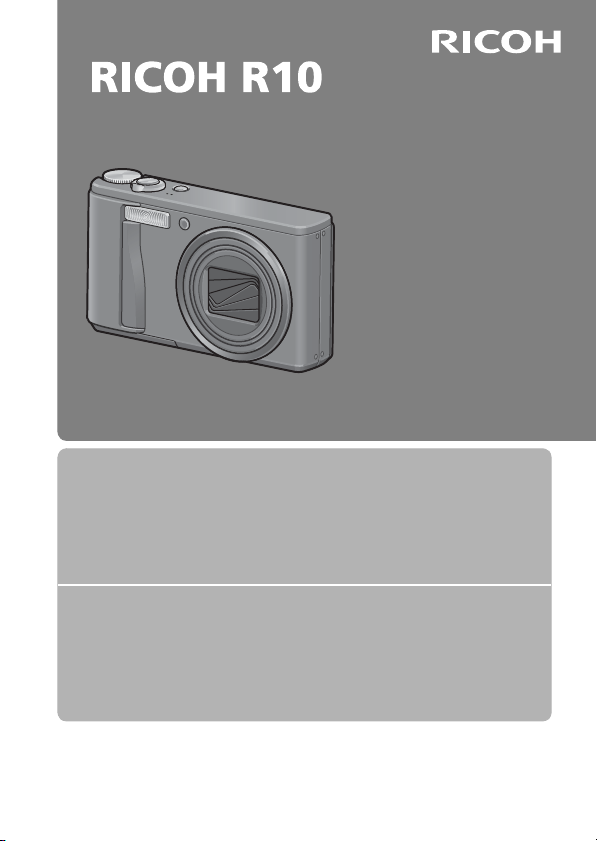
Руководство по эксплуатации фотокамеры
Серийный номер данного
изделия указан на нижней
панели фотокамеры.
Основные операции
Прочтите этот раздел, если вы впервые пользуетесь этой
фотокамерой.
В нем рассказывается, как включать камеру, вести съемку и
просматривать фотографии.
Дополнительные функции
Прочтите этот раздел, если вы хотите подробнее познакомиться с
различными функциями фотокамеры.
В нем приведена более подробная информация о функциях съемки и
просмотра изображений, а также о настройке параметров фотокамеры,
печати снимков и работе с компьютером.
Перед работой аккумулятор необходимо зарядить. При покупке
аккумулятор разряжен.
Page 2
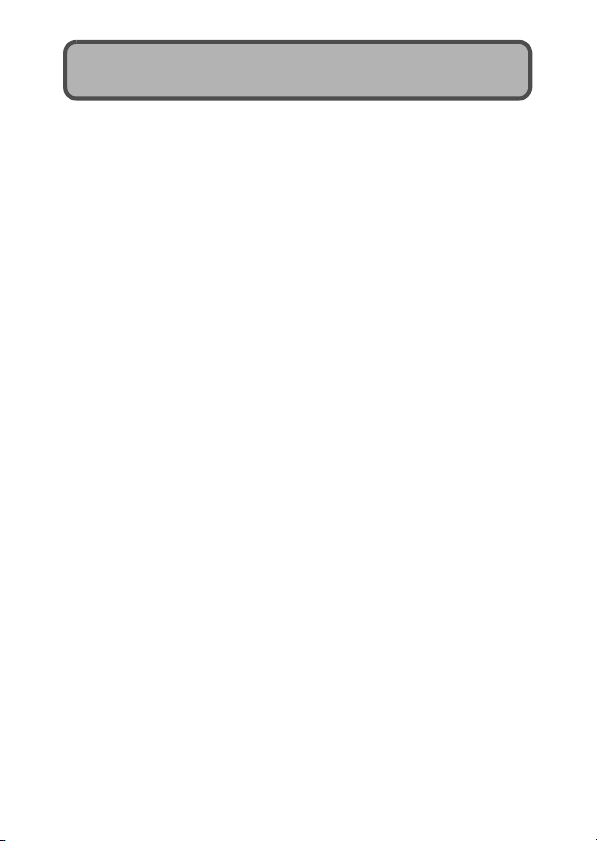
Введение
В настоящем руководстве приведена информация о съемке и просмотре
изображений с помощью данного изделия, а также предупреждения о работе с ним.
Для оптимального использования всех возможностей изделия перед
началом работы с ним внимательно прочтите руководство. Держите
руководство под рукой, оно может понадобиться в будущем.
Меры предосторожности Для обеспечения безопас ности при раб оте с
Тестовая съемка Для проверки работы фотокамеры сделайте сначала
Авторские права Воспроизведение и изменение документов, журналов,
Освобождение от
ответственности
Гарантия
Радиопомехи При работе с данным изделием вблизи другого
Полное или частичное воспроизведение настоящей публикации без явного письменного согласия
компании Ricoh запрещено.
© 2008 RICOH CO., LTD. Все права защищены.
Содержание настоящего документа мож ет изменяться без предварительного уведом ления.
Данная брошюра была составлена с надлежащим вниманием. Однако, если у вас возникнут вопросы,
вы заметите ошибку или сочтете какое-то описание недостаточ ным, сообщите нам об этом
(контактную информацию см. в конце буклета).
Microsoft, MS, Windows и Windows Vista являются зарегистрированными товарными знаками Microsoft
Corporation в США и других странах.
Macintosh, Power Macintosh и Mac OS являются зарегистрированными товарными знаками компании
Apple Inc. в США и других странах.
Adobe и Adobe Acrobat являю тся товарными знаками компа нии Adobe Systems Incorporated.
Все прочие това рные знаки, упомянутые в настоящем документе, яв ляются товарными знаками
соответствующих владельцев.
фотокамерой соблюдайте меры предосторожности.
несколько пробных снимков.
музыки и иных материалов, защищенных законом об
авторском праве и предназначенных только для личного,
домашнего или аналогичного пользования, без
разрешения обладателя авторских прав запрещено.
Компания Ricoh Co., Ltd. не несет ответственности за
невозможность сохранения или просмотра изображений в
результате неправильной работы данного изделия.
Данное изделие произв едено в соответствии с местными
техническими условиями; гарантия на него действительна
только в стране приобретения. В случае сбоя или
неправильной работы изделия за границей производите ль
не несет ответствен ности за ремонт изделия в стране
использования и освобождается от возмещения расходов,
связанных с таким обслуживанием.
электронного оборудования возможно взаимное
неблагоп риятное влияние устройств. В частности, при
использовании фотокамеры рядом с радио- или
телеприемником могут возникать помехи. В этом случае
выполните следующие действия:
• уберите камеру как можно дальше от телевизора,
радиоприемника или иного устройства;
• переориентируйте телевизионную или радиоантенну;
• используйте отдельную электрическую розетку для
каждого устройства.
Ricoh Co., Ltd.
Page 3
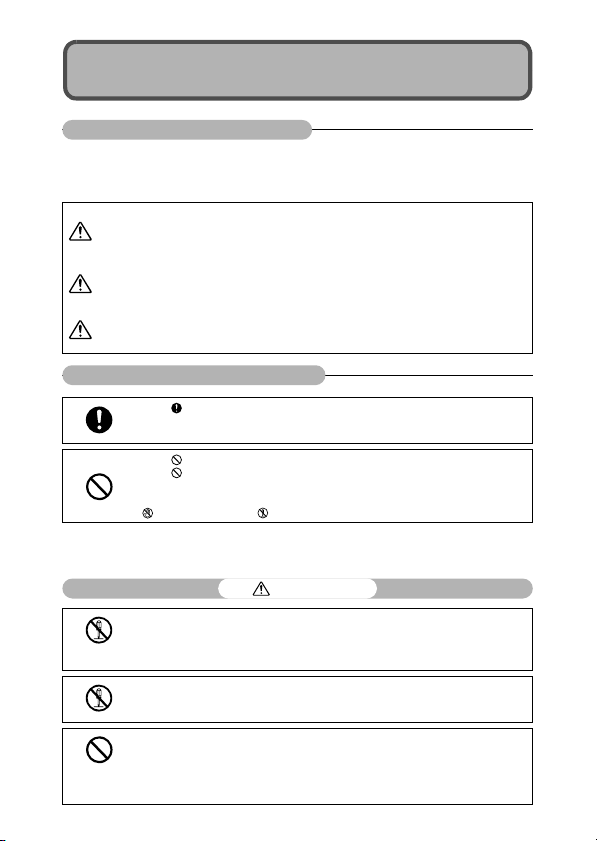
Меры предосторожности
Предупреждающие знаки
С целью предотвращения вреда пользователю и окружающим, а также
ущерба имуществу, в данном руководстве и на изделии используются
различные предупреждающие знаки. Знаки и их смысл описаны ниже.
Этот знак указывает на действия, невыполнение или
Опасно!
Осторожно!
Внимание!
Примеры предупреждений
Для безопасной эксплуатации устройства соблюдайте следующие меры
предосторожности.
неправи льное выполнение которых с высокой степенью
вероятности может стать причиной нанесения вреда
здоровью вплоть до летального исхода.
Этот знак указывает на действия, невыполнение или
неправи льное выполн ение которых может стать причиной
нанесения вреда здоровью вплоть до летального исхода.
Этот знак указывает на действия, невыполнение или
неправи льное выполн ение которых может стать причиной
нанесения ущерба и физического вреда.
Знак указывает на действия, которые должны быть выполнены.
Знак указывает на действия, выполнение которых запрещено.
Знак в сочетании с другими знаками может указывать на запрет
определенных действий.
Примеры
Не прикасаться Не разбирать
Опасно!
Не разбирайте, не ремонтируйте и не вносите изменения в
устройство самостоятельно. В корпусе устройства имеются цепи с
высоким напряжением, возможно поражение электрическим
током.
Не разбирайте, не вносите изменения в аккумулятор и не
соединяйте его напрямую.
Не бросайте аккумулятор в огонь, не нагревайте его, не
используйте его при повышенной температуре окружающей среды
(например, в машине или вблизи источни ков открытого огня), не
оставляйте его без присмотра. Не окунайте аккумулятор в воду и
не давайте ему намокнуть.
1
Page 4
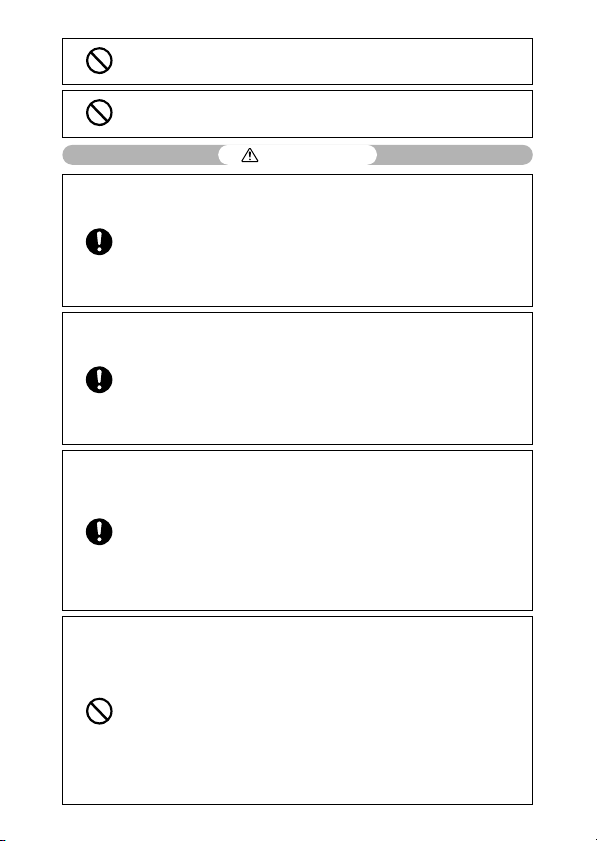
Не протыкайте, не бейте, не сдавливайте, не бросайте
аккумулятор, не применяйте к нему чрезмерной силы.
Не пользуйтесь поврежденным и деформированным
аккумулятором.
Осторожно!
В случае необычной работы (например, появления дыма или
необычного запаха) незамедлительно выключите питание. Как
можно скорее снимите аккумулятор, будьте осторожны, избегайте
ожогов и поражения электрическим то ком. Если питание
осуществляется от стенной розетки, во избежание пожара и
поражения электрическим током отключите от нее шнур питания.
В случае проблем с работой устройств немедленно прекратите
пользоваться ими. Как можно скорее обратитесь в ближайший
сервисный центр.
В случае попадания в камеру металлических предметов, воды,
прочих жидкостей и посторонних предметов немедленно
отключите питание. Как можно скорее извлеките аккумулятор и
карту памяти, будьте осторожны, избегайте о жогов и поражения
электрическим током. Если питание осуществляется от стенной
розетки, во избежание пожара и поражения электрическим током
отключите от нее шнур питания. В случае проблем с работой
устройств немедленно прекратите пользоваться ими. Как можн о
скорее обратитесь в ближайший сервисный центр.
В случае повреждения экрана избегайте контактов с жидкостью.
Примите следующие меры предосторожности.
• Для кожи: при попадании жидкости на кожу протрите
поврежденный участо к и тщательно промойте его водой, затем
тщательно вымойте с мылом.
• Для глаз: при попадании жидкости в глаза промывайте их чистой
водой в течение как минимум 15 минут, после чего сразу же
обратитесь к врачу.
• При проглатывании: в случае проглатывания жидкости тщательно
прополощите рот водой. Затем выпейте большое количество воды
и вызовите рвоту. Сразу же обратитесь к врачу.
Для защиты аккумулятор от утечки, перегрева, возгорания и
взрыва соблюдайте следующие меры предосторожности.
• Не пользуйтесь аккумуляторами, не рекомендованными для
данного изделия явным образом.
• Не носите и не храните аккумулятор вместе с металлическими
предметами ( шариковыми ручками, бусами, монетами, шпильками
и пр.)
• Не кладите аккумулятор в микроволновую печь и в контейнеры
высокого давления.
• В случае утечки жидкости или появления необычного запаха из
аккумулятора, изменения его цвета и т. п. во время работы или
зарядки незамедлительно выньте аккумулятор из камеры или
2
зарядного устройства и не подвергайте воздействию огня.
Page 5

Во избежание возгорания, поражения электрическим током и
растрескивания аккумулятора во время зарядки соблюдайте
следующие меры предосторожности.
• Напряжение питания должно соответствовать указанным
параметрам. Старайтесь не использовать тройники и удлинители.
• Защищайте шнуры от повреждения, связывания и модификаций.
Не ставьте на них тяжелые предметы, не растягивайте и не
перегибайте провода.
• Запрещается подключать и отключать вилку шнура питания
мокрыми руками. При отключении шнура питания всегда
держитесь за вилку.
• Не накрывайте устройство во время зарядки.
Не давайте аккумулятор и карты памяти SD детям. Проглатывание
этих предметов опасно для человека. В случае проглатывания
немедленно обратитесь за медицинской помощью.
Не давайте устройство детям.
Не прикасайтесь к внутренним компонентам устройства, если они
стали видны после его падения или повреждения. Из-за наличия
высокого напряжения в цепях устройства возможно поражение
электрическим током. Как можно скорее снимите аккумулятор,
будьте осторожны, избегайте ожогов и поражения электрическим
током. Отнесите поврежденное устройство ближайшему дилеру
или в сервисный центр.
Не пользуйтесь устройством в местах с повышенной влажност ью,
в этом случае возможно возгорание или поражение электрическим
током.
Во избежание взрыва, возгорания и ожог ов не пользуйтесь
устройством вблизи горючих газов, бензина, растворителей и
аналогич ных субстанций.
Не пользуйтесь устройством в местах, где использование таких
устройств ограничено или запрещено; это может стать причиной
несчастного случая.
Регулярно протирайте вилку шнура питания от пыли, накопление
пыли может стать причиной возгорания.
С обычными бытовыми розетками пользуйтесь только указанным
сетевым адаптером. В случае использования других адаптеров
возможно возгорание, поражение электрическим током и
нанесение вреда здоровью.
Во избежание возгорания, поражения электрическим током и
нанесения вреда здоровью во время путешествий не используйте
зарядное устройство или сетевой адаптер в комплекте с
имеющимися в продаже трансформаторами.
3
Page 6
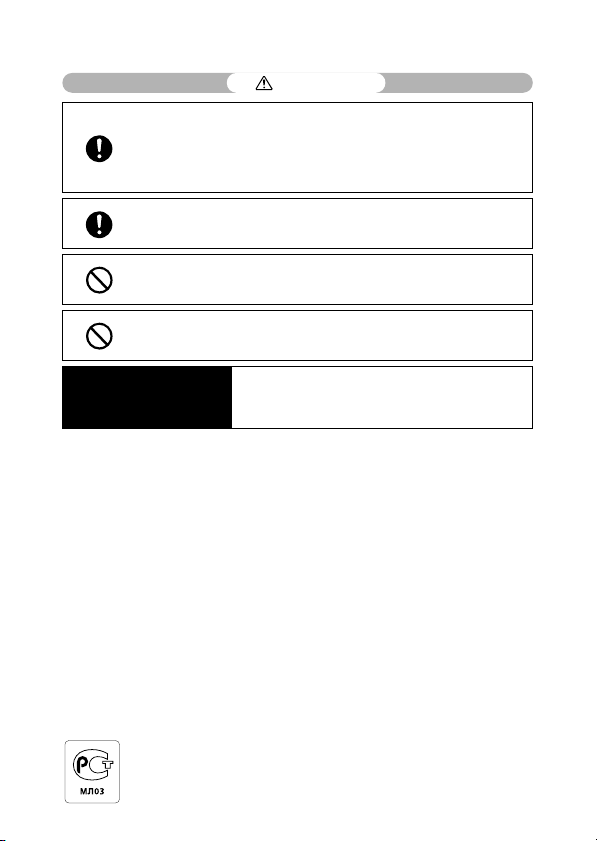
Для безопасной эксплуатации устройства соблюдайте следующие меры
предосторожности.
Внимание!
В случае контакта с жидкостью из аккумулятора возможны ожоги.
Если вы прикасались к поврежденному аккумулятору, немедленно
промойте эти участки водой. Не пользуйтесь мылом. В случае
утечки немедленно снимите аккумулятор и тщательно протрите
отсек аккумулятора. Только после этого можно устанавливать
запасной аккумулятор.
Надежно подключайте шнуры питания к соответствующим
разъемам. Плохо зафиксированные шнуры могут стать причиной
возгорания.
Защищайте камеру от влаги. Не берите камеру мокрыми руками. В
обоих случаях возможно поражение электрическим током.
Не направляйте вспышку на водителей; в этом случае возможны
потеря управления транспортным средством и аварии.
Меры предосторожности при
работе с дополнительными
принадл ежностям и
4
Прежде чем использовать дополнительные
принадлежности, внимател ьно ознакомьтесь с
мерами предосторожности, приведенными в
соответствующих руководствах.
Page 7
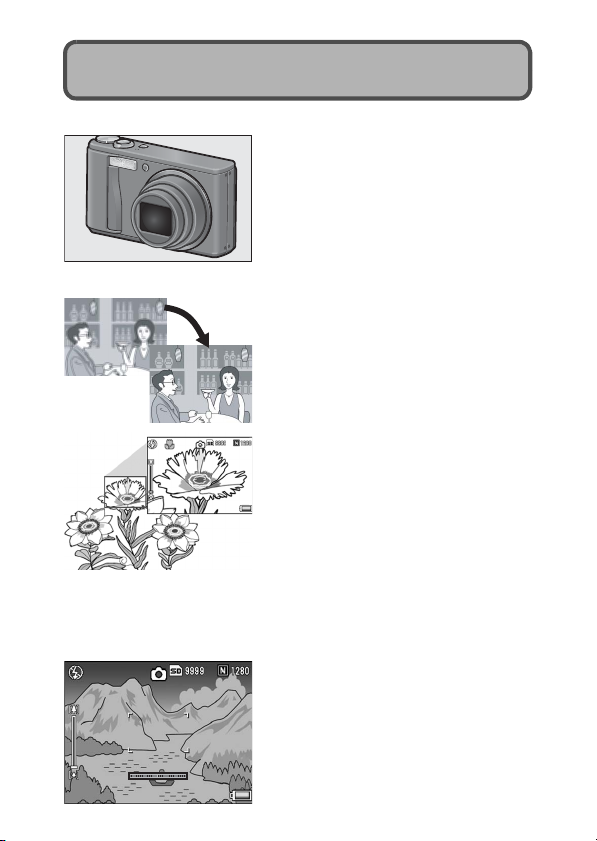
Основные функции
Изображения в данном руководстве могут отличаться от фактического изделия.
Широкоугольный объектив с
переменным фокусным расстоянием
и 7,1-кратным увеличением
Эта компактная фотокамера оснащена
объективом с оптическим 7,1-кратным
зумом и фокусным расстоянием от
28 мм* до 200 мм*. Он позволяет вести
съемку в различных условиях, как в
помещении, так и на улице.
*Эквивалент 35-мм камеры
Коррекция дрожания камеры
(стр.110)
Функция коррекции дрожания камеры
позволяет делать более четкие снимки с
минимальным размытием даже в
помещении, ночью и в других ситуациях,
когда возможно дрожание камеры.
Макросъемка на расстоянии 1 см (стр. 42)
и съемка крупным планом со вспышкой
на расстоянии 25 см (телесъемка) или
20 см (широкоугольная) (стр. 44)
Благодаря функции съемки крупным планом
вы сможете делать фотографии на
расстоянии всего 1 см от переднего края
объектива в режиме широкоугольной съемки
и 25 см в режиме телефотосъемки.
Поскольку вспышка работает только на
расстоянии 20 см для широкоугольной
съемки и 25 см для телефотосъемки, можно
делать четкие макроснимки даже в условиях
недостаточной освещенности.
Электронная функция выравнивания
следит за ровным расположением
изображения (стр.66)
Фотокамера оснащена функцией электронного
выравнивания, которая помогает выравнивать
изображение при съемке зданий или пейзажей.
Для проверки расположения изображения
используют ся индикатор уровня на экране и
звуковой сигнал уровня.
5
Page 8
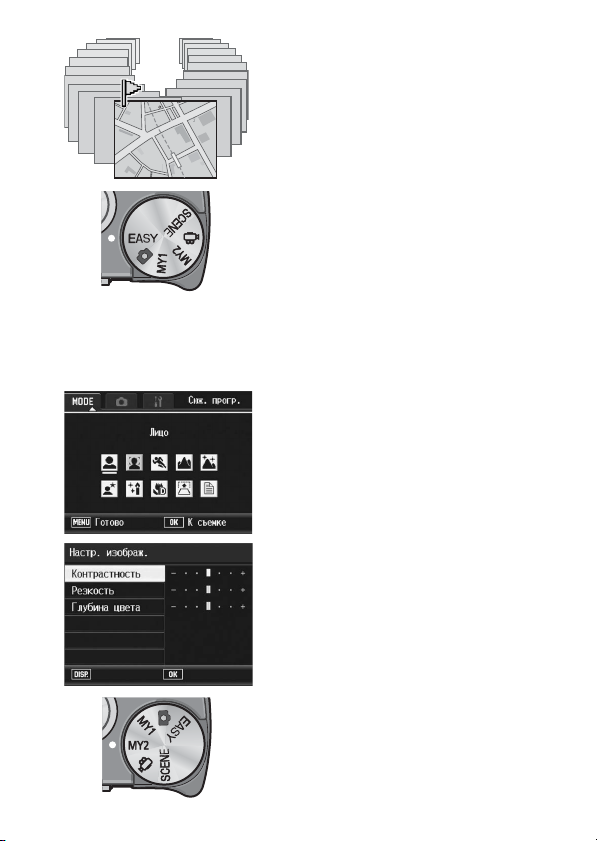
6
Отмена Ok
Функция отметки флажком позволяет
быстро показывать определенные
изображения (стр.127)
Сохраните свои любимые или полезные
файлы изображений, например,
расписание поезда или карту, в качестве
любимого кадра, а затем нажмите кнопку
Fn (Функция), чтобы легко отобразить
эти файлы, когда понадобится.
Простой режим съемки гарантирует
хороший результат даже для
новичков (стр.46)
Простой режим съемки позволяет настроить
параметр [ Качество/размер] и другие важные
функции. Благодаря этому режиму даже
пользователь-новичок сможет без проблем
использовать фотокамеру, не заботясь о
настройках. Это весьма удобно, когда
камерой пользуются другие члены семьи,
или когда нужно попросить кого-то
сфотографировать вас в отпуске.
Функция распознавания лиц
обеспечивает оптимальную съемку
людей (стр.48)
Фотокамера автоматически
фокусируется на лице, устанавливая
оптимальную экспозицию и баланс
белого.
Различные функции настройки
изображения (стр.97)
Вы можете настроить камеру для черно-белой
съемки или съемки с эффектом сепии, и даже
автоматически корректировать тон изображения
при записи высококонтрастных изображений с
помощью функции [Автоуровни]. С помощью
функции [Особые ] можно настраивать
контрастность, резкость и глубину цвета.
Простая настройка параметров
фотокамеры в режиме “Мои
настройки” (стр.47)
Можно настроить две группы параметров
и активизировать их, поворачивая шкалу
режимов в положение MY1 или MY2.
Page 9
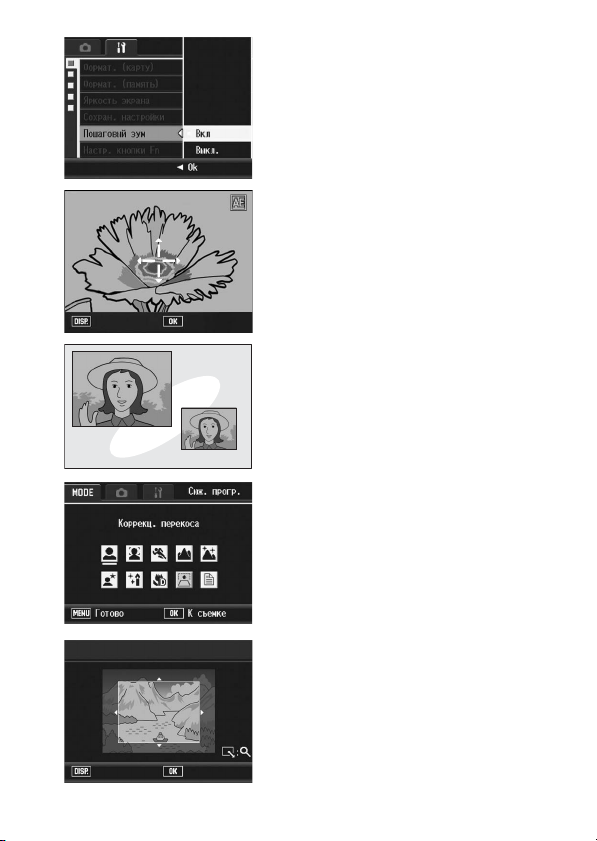
Выбрать Ok
3648×2736
Кадрирование
1280 (1M)
ВыполнитьОтмена
Регулятор зума и функция
пошагового зума позволяют
изменять скорость зума (стр. 40, 166)
Можно использовать регулятор зума для
выбора одной из двух скоростей зума,
или воспользоваться функцией
пошагового зума для фиксации
фокусного расстояния.
Функция сдвига АФ/АЭ позволяет
фиксировать точки АФ и АЭ в
выбранном месте (стр.73, 77)
Эта функция позволяет сдвигать и
фиксировать точки АФ и АЭ во время
съемки просто нажатием на кнопку, без
перемещения камеры.
Функция записи изображений двух
разных размеров (стр. 105)
При съемке с этой функцией можно
одновременно сохранить уменьшенное
изображение и изображение исходного
размера.
Режим коррекции перекоса (стр.49)
В режиме коррекции перекоса можно
выпрямлять снятые под углом
прямоугольные объекты, как если бы
они были сняты прямо. Одним нажатием
кнопки можно корректировать
перекошенные снимки объявлений,
информационных табло, визитных
карточек и т.п.
Фотокамера позволяет быстро
корректировать снимки (стр. 131, 133,
136)
Снимки можно кадрировать,
автоматически корректировать их
яркость (компенсация яркости) или тон
(компенсация баланса белого).
Измененное изображение сохраняется в
новом файле.
7
Page 10
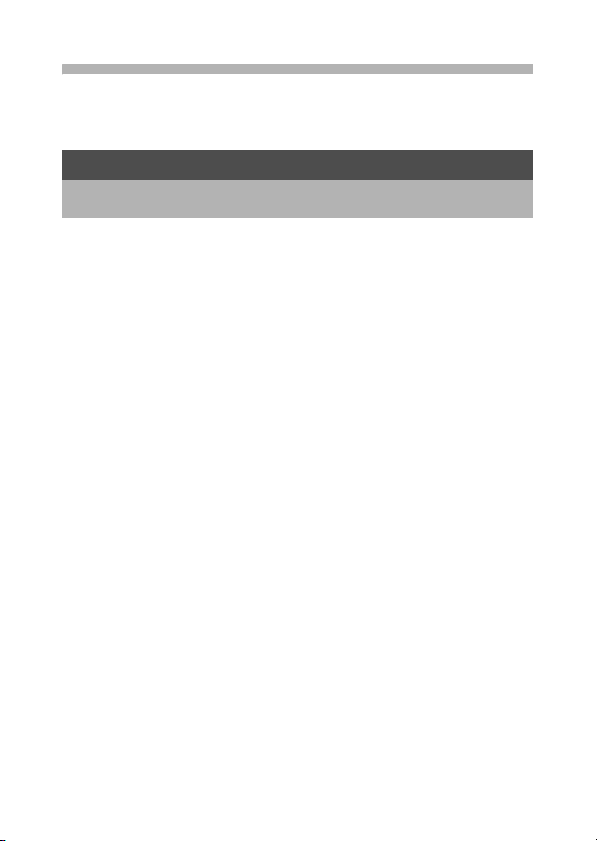
Оглавление
Меры предосторожности............................................................. 1
Основные функции ...................................................................... 5
Оглавление .................................................................................. 8
Основные операции 15
Прочтите этот раздел, если вы впервые пользуетесь этой
фотокамерой.
Комплект поставки..................................................................... 16
Дополнительные принадлежности ......................................................18
Устройство фотокамеры ........................................................... 19
Шкала режимов.......................................................................... 21
Индикация на экране................................................................. 22
Подготовка к использованию .................................................... 26
Аккумулятор...........................................................................................26
Карта памяти SD (приобретается в магазинах)..................................27
Зарядка аккумулятора ..........................................................................29
Установка аккумулятора и карты памяти SD ......................................30
Включение и выключение питания...................................................... 32
Выбор языка ..........................................................................................33
Установка даты и времени ................................................................... 34
Простая съемка ......................................................................... 35
Как держать фотокамеру......................................................................35
Съемка в автоматическом режиме ...................................................... 37
Использование зума .............................................................................40
Съемка крупным планом (макросъемка).............................................42
Вспышка................................................................................................. 44
Съемка в простом режиме....................................................................46
Съемка в режиме Мои настройки ........................................................ 47
Съемка с использованием оптимальных параметров в
зависимости от условий съемки ......................................................48
t Съемка с автоспуском ...................................................................... 54
Воспроизведение изображений................................................ 56
Просмотр изображений ........................................................................56
Просмотр в виде таблицы (миниатюры) ............................................. 58
Увеличение изображений.....................................................................59
Удаление файлов...................................................................... 60
Удаление файла.................................................................................... 60
Удаление всех файлов ......................................................................... 61
Удаление нескольких файлов одновременно ....................................61
8
Page 11
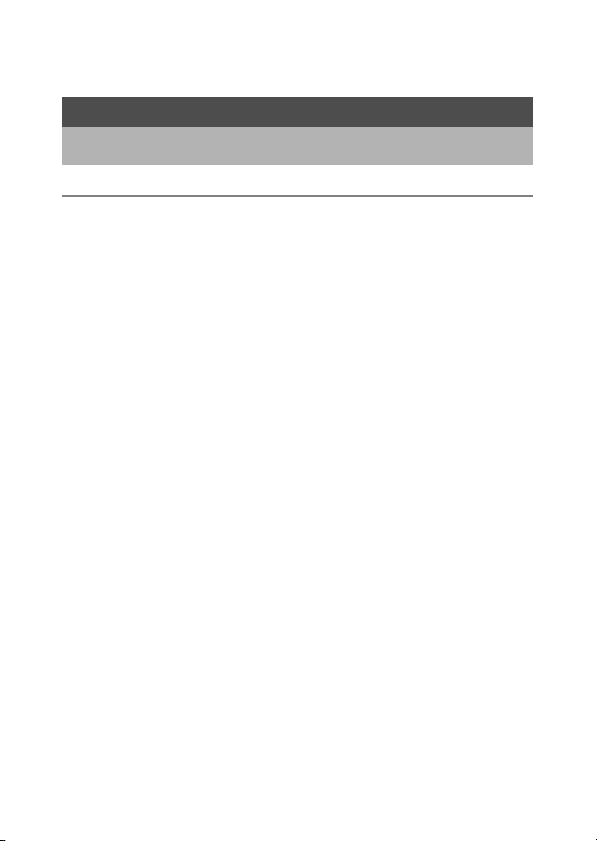
Изменение режима экрана кнопкой DISP. ............................... 64
Об электронном уровне ........................................................................66
Гистограмма ..........................................................................................68
Дополнительные функции 69
Прочтите этот раздел, если вы хотите подробнее познакомиться с
различными функциями фотокамеры.
1 Различные функции при съемке 70
Режим ADJ. ................................................................................ 70
Изменение плотности текста (сюжетная программа) ........................72
Сдвиг автофокуса и замера экспозиции .............................................73
Использование функциональной кнопки Fn............................ 75
Смещение целей автофокуса и автоэкспозиции (Смещ. цели) ........77
Смещение точки АФ и съемка крупным планом (Цель макро)..........78
Фиксация экспозиции (Фикс.эксп.) .......................................................79
Использование функции компенсации контрового света в простом
режиме съемки (Контр.свет). ...........................................................80
Включение и выключение различных функций ..................................81
Меню съемки.............................................................................. 82
Меню ......................................................................................................85
Выбор режима качества/размера изображения
(Качество/размер).................................................................. 87
Изменение режима фокусировки (Фокус) ................................ 89
Съемка с фокусировкой вручную (Руч. фокус)................................... 90
Изменение режима замера экспозиции
(Замер экспозиции)................................................................ 92
Серийная съемка (Непрерывн./Следующие/Предыдущие)... 93
Просмотр и увеличение изображений, сделанных в режимах
“Предыдущие” и “Следующие” ........................................................96
Настройка качества и цвета изображения
(Настройки изобр.) ................................................................. 97
Настройка качества изображения (Особые) .......................................98
Настройка интенсивности вспышки (Комп.эксп. Вспышки).... 99
Последовательная съемка с разной экспозицией
(Эксповилка)......................................................................... 100
Последовательная съемка с разным балансом белого
(WB-BKT) ......................................................................................... 101
Последовательная съемка с разным цветом (CL-BKT) ...................102
Длинная выдержка (Время экспонир.) ................................... 104
Съемка изображения с вложенным файлом
(Зап. двойной разм) ............................................................. 105
9
Page 12
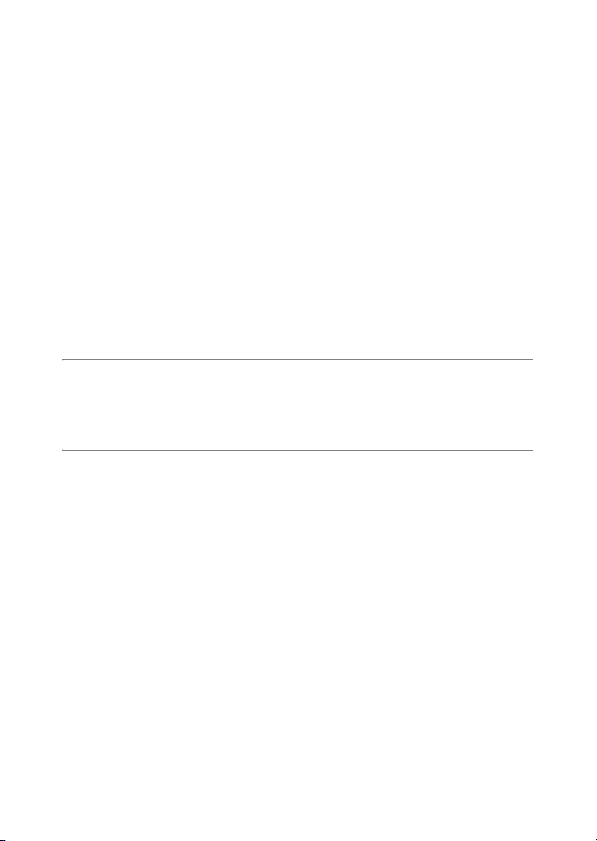
Установка камеры в режим съемки нескольких кадров с
помощью автоспуска
(Пользовательская настройка автоспуска)........................ 106
Съемка с минимальной диафрагмой (Фикс. мин. диафр.)... 107
Автоматическая съемка с заданным интервалом
(Интервал) ............................................................................ 108
Предотвращение дрожания камеры (Коррект. дрожания) ... 110
Максимальная выдержка (Макс. выдержка).......................... 111
Наложение на изображения даты и времени
(Наложение даты)................................................................ 112
Изменение экспозиции (Комп. экспозиции) ........................... 113
Естественный и искусственный свет (Баланс белого) ......... 115
Настройка баланса белого вручную (Вручную) ................................117
Изменение чувствительности (Замер ISO)............................ 118
Восстановление значений параметров, установленных на
заводе-изготовителе (Восстан. заводских настроек)........ 120
2 Съемка и воспроизведение видеороликов 121
3 Съемка видеороликов ...................................................................121
Выбор частоты кадров (Частота кадров) ..........................................122
Воспроизведение видеороликов........................................................124
3 Другие функции воспроизведения 125
Меню воспроизведения........................................................... 125
Меню ....................................................................................................126
Сохранение изображений для быстрого просмотра
(Настройка любимого кадра) .............................................. 127
Сохранение/удаление файлов по одному ........................................127
Одновременное сохранение/удаление нескольких файлов............128
Отображение изображения с включенным параметром
[Настройка любимого кадра]
(Настройка любимого кадра) .............................................. 129
Изменение размера изображения (Изменить размер)......... 130
Кадрирование фотографий (Кадрирование) ......................... 131
Изменение яркости и контрастности изображения
(Компенсация яркости) ........................................................ 133
Автоматическая корректировка изображений (Авто)....................... 133
Корректировка изображений вручную (Вручную) .............................134
Корректировка тона изображения
(Компенсация баланса белого)........................................... 136
Коррекция перекоса в изображениях
(Коррекц. перекоса) ............................................................. 138
10
Page 13
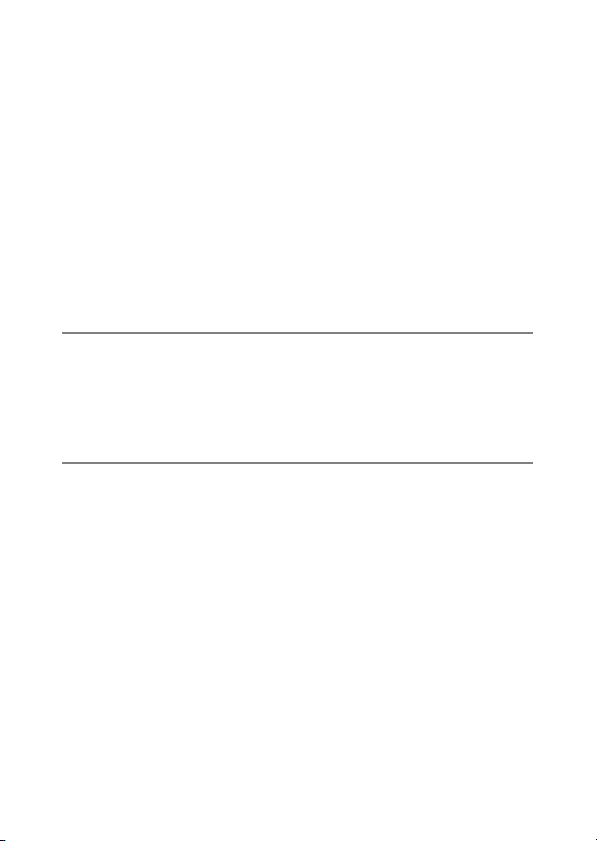
Защита файлов от удаления (Защитить) .............................. 140
Защита файла.....................................................................................140
Защита всех файлов...........................................................................141
Защита нескольких файлов одновременно......................................142
Автоматический просмотр снимков по порядку
(Слайд-шоу).......................................................................... 143
Копирование содержимого внутренней памяти на карту
памяти SD (Копировать на карту памяти).......................... 144
Печать (DPOF) ......................................................................... 145
Настройка печати для изображения, выводимого на экран............145
Настройка печати для всех снимков..................................................146
Настройка печати для нескольких снимков ......................................147
Восстановление удаленных файлов
(Восстановить файл) ........................................................... 148
Просмотр изображений на экране телевизора ..................... 149
4 Прямая печать 151
Функция прямой печати .......................................................... 151
Подключение камеры к принтеру........................................... 152
Печать изображений ............................................................... 153
Печать одного или всех изображений...............................................153
Печать нескольких изображений .......................................................155
5 Настройка фотокамеры 157
Меню Настройка ...................................................................... 157
Меню Настройка..................................................................................159
Подготовка карты памяти SD (Формат. [карту]) .................... 161
Форматирование внутренней памяти (Формат. [память]) .... 162
Настройка яркости экрана (Яркость экрана) ......................... 163
Регистрация собственных настроек (Сохран. настройки) .... 164
Установка фиксированного фокусного расстояния для зума
(Пошаговый зум) .................................................................. 166
Назначение функций кнопке Fn (Настр. кнопки Fn).............. 167
Изменение максимального значения ISO
(ISO авто-макс.) ................................................................... 169
Изменение размера для режима [Зап. двойной разм]
(Разм. влож. файла) ............................................................ 170
Изменение параметров звуковых сигналов
(Звуковые сигналы).............................................................. 171
Изменение громкости звуковых сигналов
(Настр. громкости) ............................................................... 172
11
Page 14
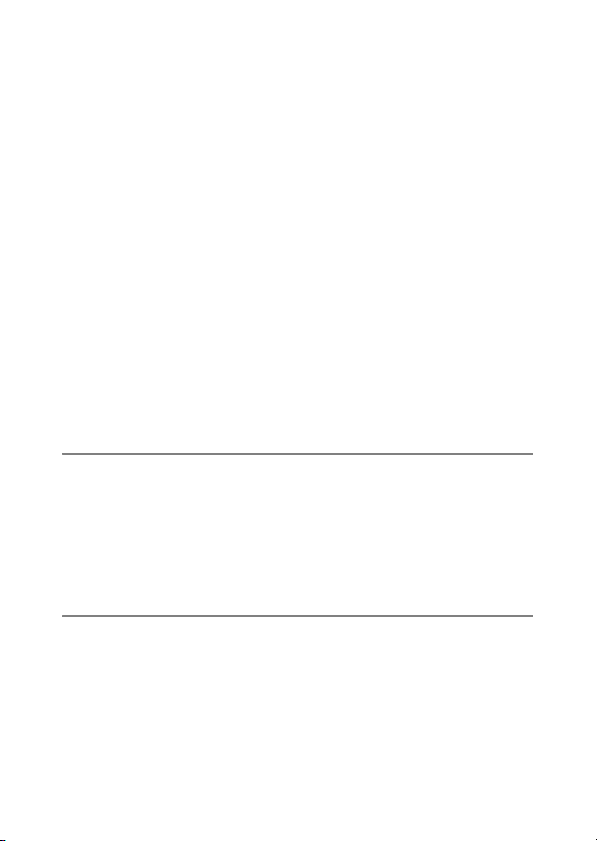
Изменение времени проверки изображения
(Подтв. на экране)................................................................ 173
Использование автоматического изменения размера
(Цифровой зум).................................................................... 174
Назначение функций кнопке ADJ. (Настр. для ADJ)............. 176
Изменение настройки проверки уровня (Уст. уровня) .......... 177
Изменение настройки вспомогательной вспышки для
автофокуса (АФ вспом. вспышка)....................................... 178
Настройка автоматического отключения питания
(Автоотключение) ................................................................ 179
Установка режима пониженной яркости экрана
(Ослаб.яркость экрана) ....................................................... 180
Отображение минимального съемочного расстояния при
макросъемке (Мин.расстояние макро)............................... 181
Автоматический поворот просматриваемого изображения
(Автоповорот)....................................................................... 182
Настройка имен файлов (Порядковый номер)...................... 184
Установка даты и времени (Настройки даты) ....................... 186
Изменение языка интерфейса (Language/N) ................... 187
Изменение режима просмотра изображений на экране
телевизора (Режим видеовыхода) ..................................... 188
6 Загрузка изображений на компьютер 189
Для Windows ............................................................................ 189
Требования к системе для загрузки изображений ...........................189
Загрузка изображений на компьютер ................................................191
Отсоединение камеры от компьютера ..............................................193
Для Macintosh........................................................................... 194
Загрузка изображений на компьютер ................................................194
Отключение камеры от компьютера .................................................. 195
7 Приложения 196
Поиск и устранение неисправностей ..................................... 196
Сообщения об ошибках ......................................................................196
Поиск и устранение неисправностей фотокамеры...........................197
Характеристики........................................................................ 203
Сколько изображений можно сохранить во внутренней памяти и
на карте памяти SD ........................................................................205
Значения по умолчанию, восстанавливаемые после
выключения фотокамеры.................................................... 206
Сетевой адаптер (приобретается отдельно) ........................ 208
Отключение сетевого адаптера .........................................................209
12
Page 15
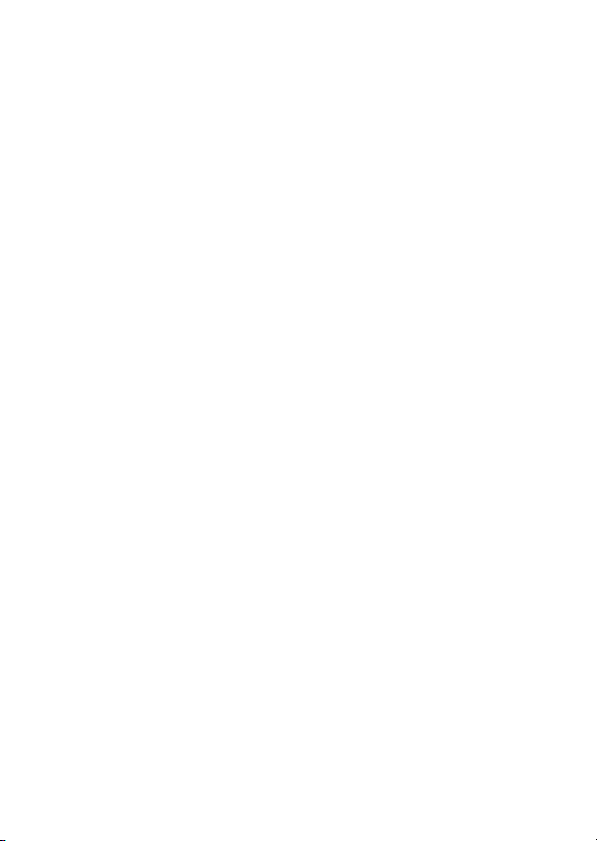
Использование фотокамеры за границей ............................. 210
Меры предосторожности при работе с устройством ............ 211
Уход и хранение....................................................................... 212
Гарантия и обслуживание ....................................................... 213
Индекс...................................................................................... 214
13
Page 16
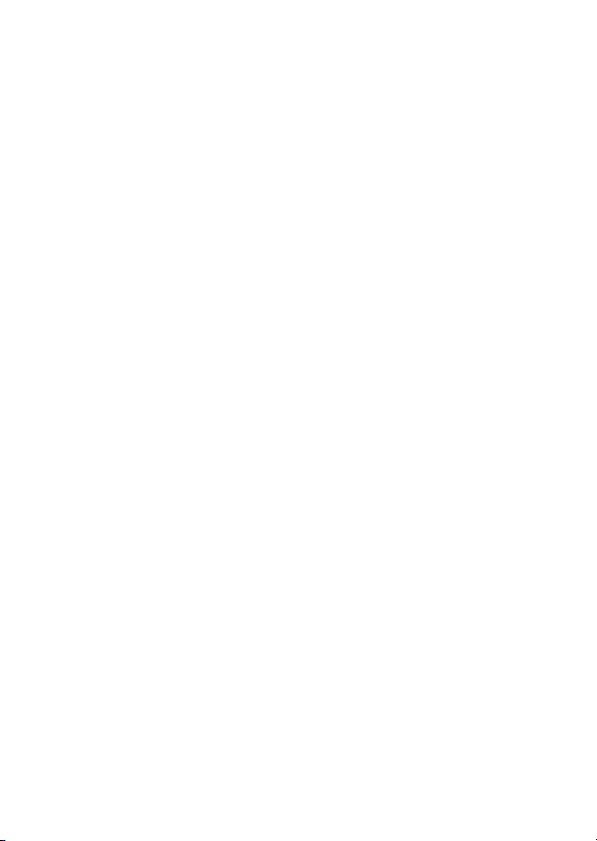
14
Page 17
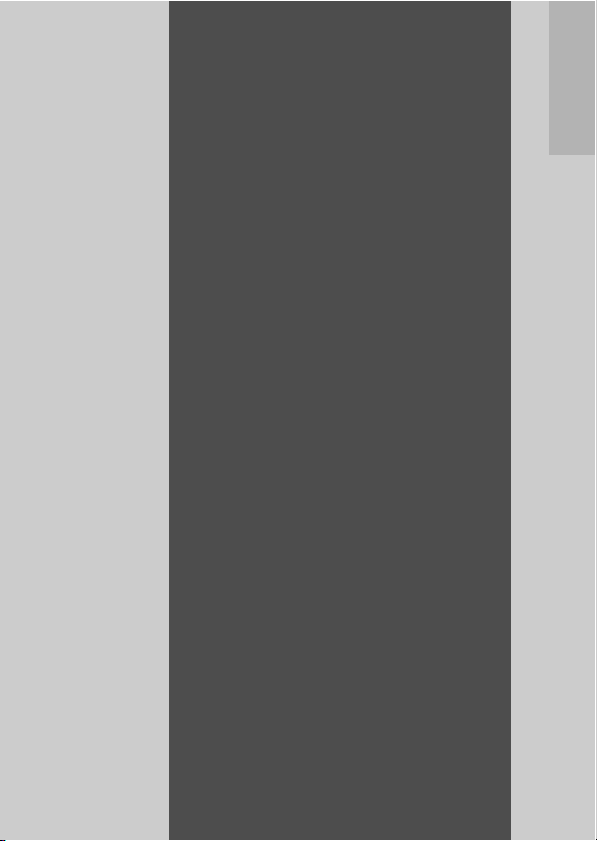
Основные
операции
Прочтите этот раздел, если
вы впервые пользуетесь
этой фотокамерой.
Комплект поставки ........................ 16
Устройство фотокамеры ..............19
Шкала режимов .............................. 21
Индикация на экране .....................22
Подготовка к использованию...... 26
Простая съемка .............................. 35
Воспроизведение изображений
.......................................................56
Удаление файлов...........................60
Изменение режима экрана кнопкой
DISP. .............................................64
Page 18
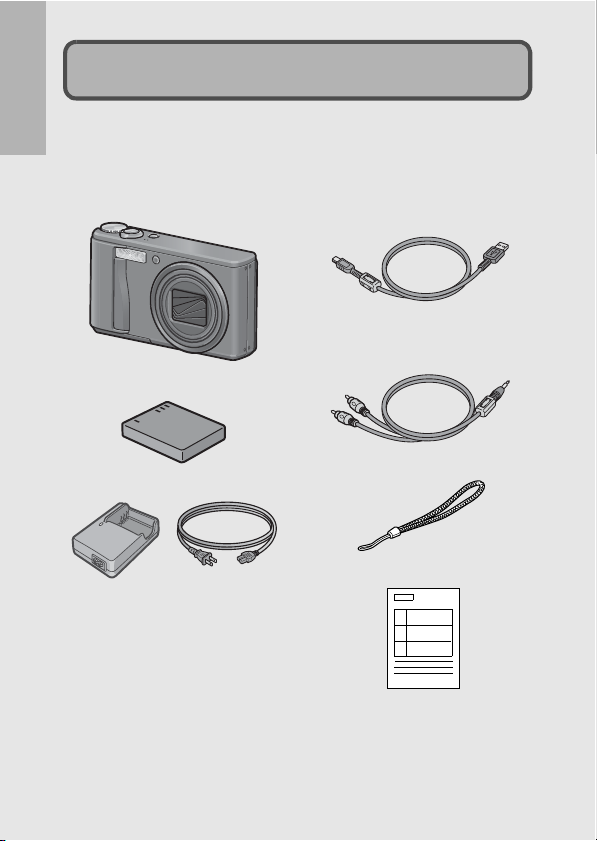
Комплект поставки
Вскройте упаковку и проверьте комплект поставки.
* Фактический вид принадлежностей может отличаться.
Прочтите этот раздел, если вы впервые пользуетесь этой фотокамерой.
Фотокамера RICOH R10
Серийный номер фотокамеры
указан на ее нижней панели.
Аккумулятор
Зарядное устройство
Кабель USB (кабель Mini B)
Для подключения фотокамеры к
компьютеру или принтеру с
поддержкой прямой печати.
AV-кабель
Для просмотра изображений на
экране телевизора.
Ремешок
Гарантия
16
Page 19
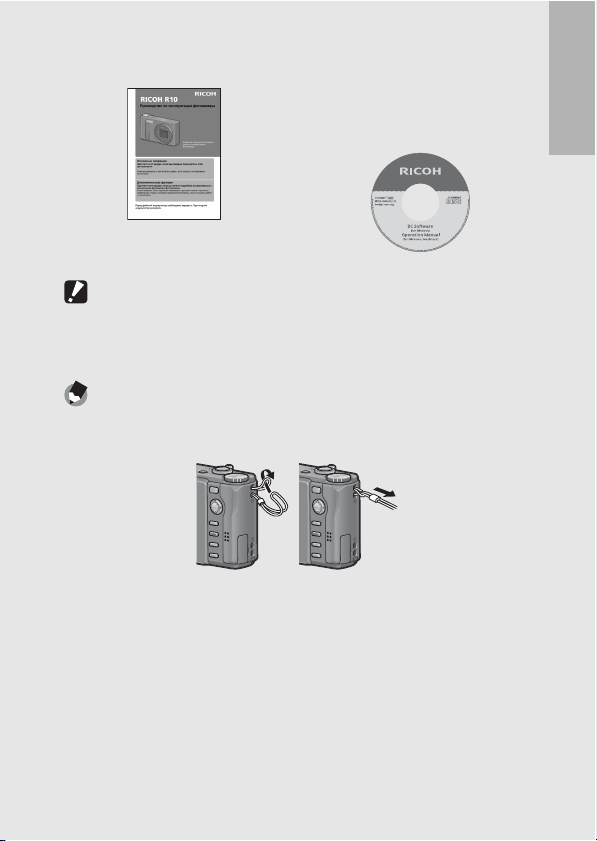
Руководство по
эксплуатации фотокамеры
CD-ROM (Gстр. 189)
На этом компакт-диске
находятся программное
обеспечение из комплекта
поставки и “Руководство по
программному обеспечению”.
(Эта брошюра)
Внимание! ----------------------------------------------------------------------
Компакт-диск из комплекта поставки содержит информацию на
перечисленных далее языках. Работа в операционных системах на
языках, не вошедших в список, не гарантируется:
японский, английский, французский, немецкий, испанский, итальянский,
китайский (традиционное и упрощенное письмо), корейский.
Примечание--------------------------------------------------------------------
Прикрепление ремешка к фотокамере
Протяните короткий конец ремешка через петлю на фотокамере и
затяните концы, как показано на рисунке.
Прочтите этот раздел, если вы впервые пользуетесь этой фотокамерой.
17
Page 20
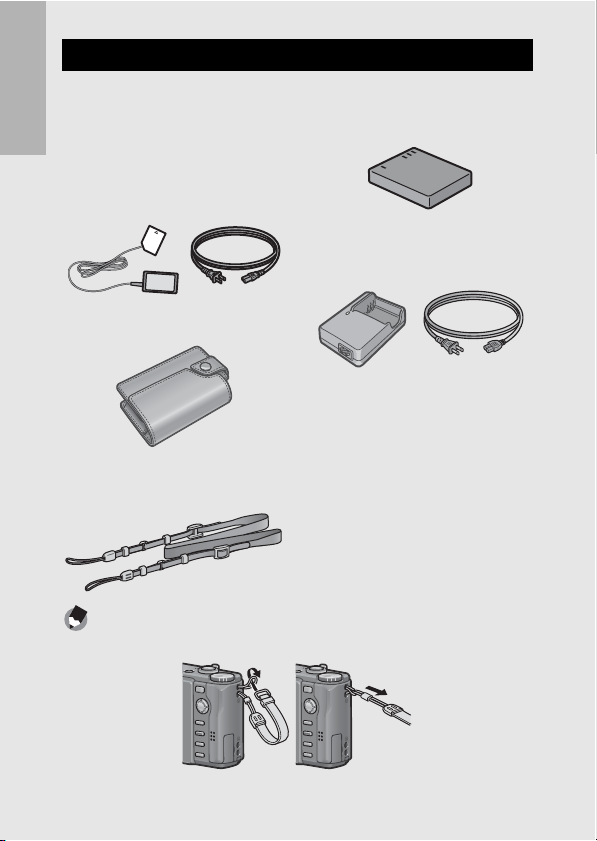
Дополнительные принадлежности
Сетевой адаптер (AC-4g)
Для питания фотокамеры от
электрической сети.
Рекомендуется пользоваться
Прочтите этот раздел, если вы впервые пользуетесь этой фотокамерой.
сетевым адаптером во время
длительного просмотра или
переноса изображений на
компьютер.
Мягкий чехол (SC-80)
Для хранения фотокамеры.
Ремешок (ST-2)
Двойной ремешок на шею с
вышитым логотипом RICOH.
Примечание--------------------------------------------------------------------
Прикрепление ремешка к фотокамере
Снимите конец ремешка с соединителя и прикрепите, как показано на рисунке.
Аккумулятор (DB-70)
Для автономного питания
фотокамеры.
Зарядное устройство (BJ-7)
Для зарядки аккумулятора (DB-
70).
18
• Самую свежую информацию о дополнительных принадлежностях см.
на веб-сайте компании Ricoh (http://www.ricohpmmc.com/).
Page 21
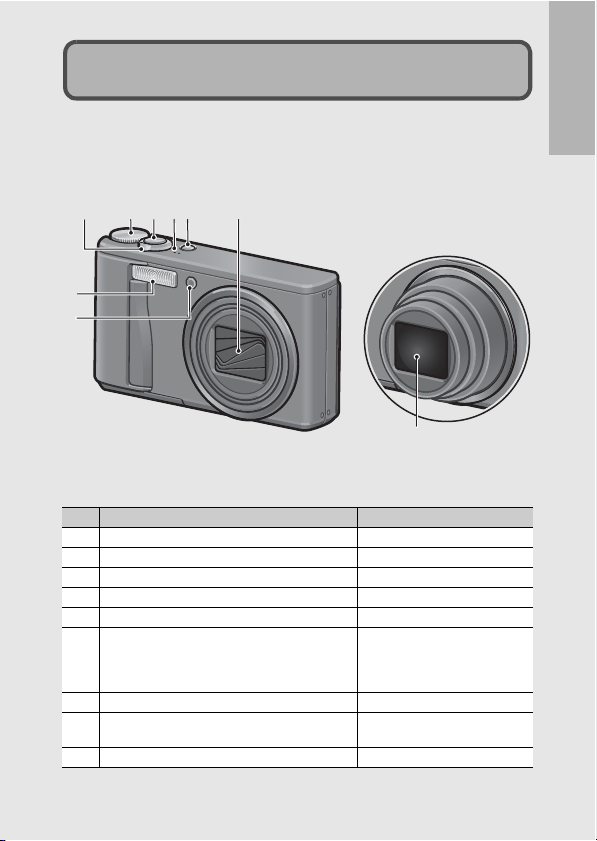
Фотокамера
Вид спереди
Устройство фотокамеры
Прочтите этот раздел, если вы впервые пользуетесь этой фотокамерой.
23416
5
7
8
9
1 Шкала режимов стр. 21, 37, 46, 47, 48, 121
2 Кнопка спуска затвора стр.35
3 Кнопка включения питания POWER стр.32
4 Микрофон стр. 121
5 Крышка объектива 6 Регулятор зума z (телесъемка)/
Z (широкоугольная съемка)
8 (просмотр с увеличением)/
9 (просмотр миниатюр)
7 Вспышка стр.44
8 Вспомогательная подсветка
автофокуса/индикатор автоспуска
9 Объектив -
Наименование См.
стр. 40, 58, 59
стр. 54, 178
19
Page 22
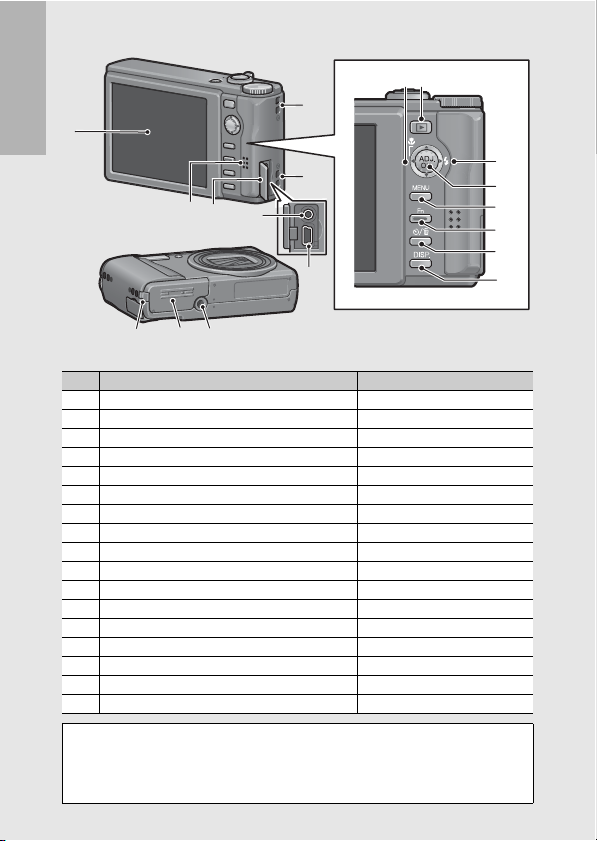
Вид сзади
1
Прочтите этот раздел, если вы впервые пользуетесь этой фотокамерой.
3
1615 17
87
2
2
4
5
9
10
11
12
13
6
14
1 Экран стр.22
2 Ушко для крепления ремешка стр.17
3 Динамик стр. 124
4 Крышка гнезда стр. 149, 152, 191, 194
5 Аудиовидеовыход стр. 149
6 Гнездо USB стр. 152, 191, 194
7 N (макросъемка) стр.42
8 Кнопка 6 (воспроизведения) стр.56
9 F (вспышка) стр.44
10 Кнопка ADJ./OK (*) стр.70
11 Кнопка MENU стр. 49, 85, 126, 159
12 Кнопка Fn (функциональная) стр.75
13 Кнопка t (автоспуск)/D (удаление) стр. 60, 54
14 Кнопка DISP. стр. 64, 66
15
Крышка гнезда питания (постоянного тока)
16
Крышка отсека аккумулятора/карты памяти
17 Гнездо для штатива стр. 204
(*) Инструкции “Нажимая на кнопку ADJ./OK !"#$” (или “нажмите в
направлении N или F”) означают, что нужно нажать на верхнюю,
нижнюю, левую или правую часть кнопки ADJ./OK. Инструкция
“Нажмите на кнопку ADJ./OK” означает, что нужно нажать
непосредственно на саму кнопку.
20
Наименование См.
стр. 208
стр. 30, 208
Page 23
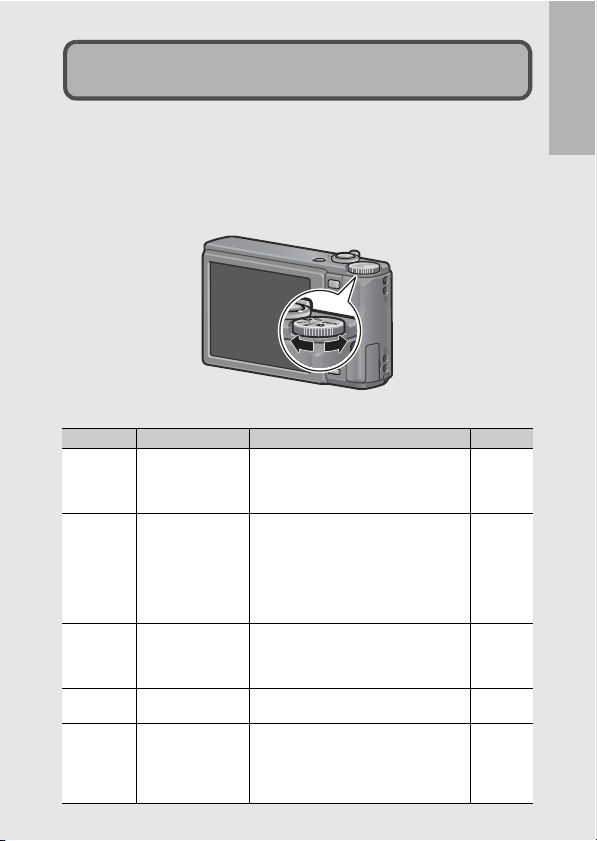
Шкала режимов
Перед фото- или видеосъемкой установите шкалу в
положение, соответствующее нужному режиму.
1
Установите указатель шкалы режимов на значок
функции, которой вы хотите воспользоваться.
Значки на шкале режимов и их описания
Значок Функция Описание См.
Автоматический
5
режим съемки
3
Простой режим
съемки
Режим “Мои
настройки”
Режим
видеосъемки
Сюжетные
программы
EASY
MY1, MY2
SCENE
Автоматический выбор
оптимального значения выдержки
и диафрагмы в зависимости от
объекта съемки.
Этот режим позволяет
фотографировать с помощью
нескольких простых действий без
необходимости сложной
настройки. В этом режиме нельзя
изменить некоторые параметры
съемки.
Съемка с использованием
параметров, сохраненных с
помощью пункта меню [Сохран.
настройки].
Позволяет снимать видеоролики. стр. 121
Съемка с применением настроек,
оптимизированных для
определенного сюжета. В этом
режиме можно снимать
видеоролики.
Прочтите этот раздел, если вы впервые пользуетесь этой фотокамерой.
стр.37
стр.46
стр.47
стр.48
21
Page 24
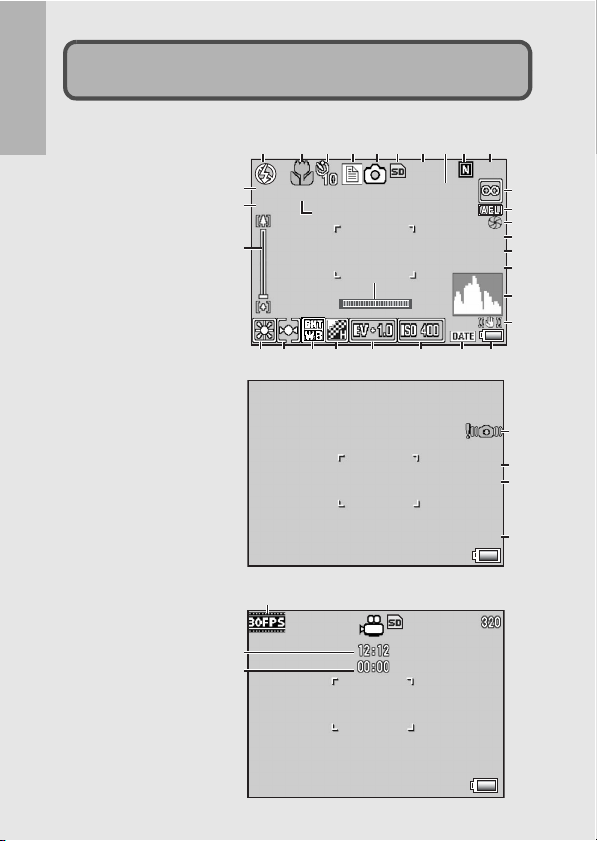
Индикация на экране
9999
+0 .7
1280
X4 . 0
F3.3
1/15
1cm
_
1 с
Интервал
F3.3
1/15
ISO-154
Спуск: начало
Пример индикации в режиме съемки
Прочтите этот раздел, если вы впервые пользуетесь этой фотокамерой.
Режим фотосъемки
123 567 910
+0.7
19
X4 . 0
20
21
23
24 25 26 27 28 29 30
1cm
4 8
_
222222
313131
9999
Интервал
1280
F3.3
1/15
1 с
F3.3
1/15
ISO-154
11
12
13
14
15
16
17
18
32
14
15
28
Режим видеосъемки
22
34
35
33
Спуск: начало
Page 25
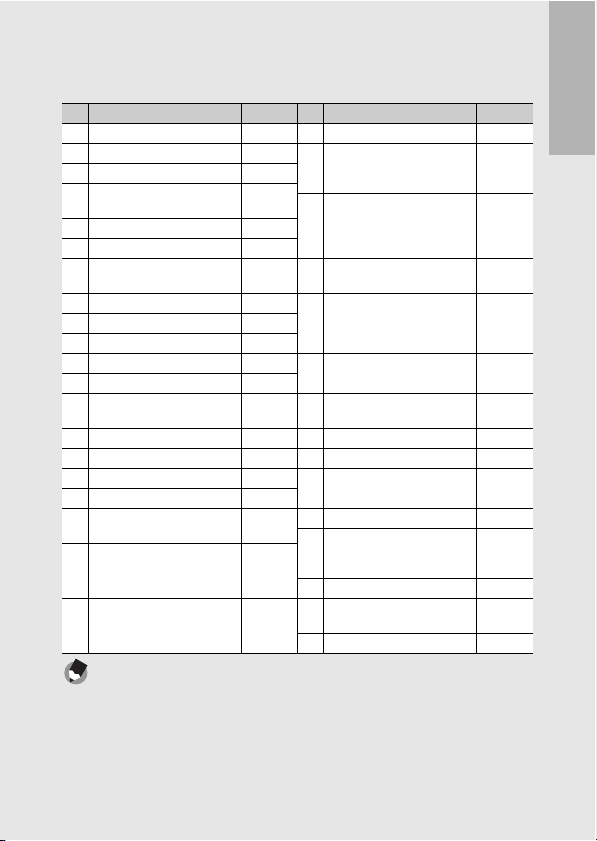
Наименование См. Наименование См.
1 Режимы вспышки
2 Макросъемка
3 Автоспуск
4 Сюжетные программы/
Серийная съемка
5 Типы режимов
6 Носитель для записи
7 Количество оставшихся
кадров
8 Интервал
9 Качество изображения
10 Размер изображения
11 Режим фокусировки
12 Фиксация экспозиции
13 Съемка с минимальной
диафрагмой
14 Диафрагма
15 Выдержка
16 Время экспонирования
17 Гистограмма
18 Коррекция дрожания
камеры
19 Компенсация
экспозиции со
вспышкой
20 Цифровой зум/
Автоматическое
изменение размера
стр.44
21 Регулятор зума
стр.42
22 Минимальное
стр.54
стр.48
стр.93
стр.21
стр.27
стр. 205
стр. 108
стр.87
стр.87
стр.89
стр.79
стр. 107
стр. 203
стр. 111
стр. 104
стр.68
стр. 110
стр.99
стр. 40,
174
расстояние
макросъемки
23 Режим баланса белого/
Компенсация
контрового света
24 Режим замера
экспозиции
25 Эксповилка
26 Параметры
изображения
27 Компенсация
экспозиции
28 Замер ISO
29 Наложение даты
30 Индикатор уровня
заряда аккумулятора
31 Индикатор уровня
32 Значок
предупреждения о
дрожании камеры
33 Частота кадров
34 Оставшееся время
записи
35 Время записи
Примечание--------------------------------------------------------------------
• Количество оставшихся кадров может не совпадать с их фактиче ским
количеством и зависит от объекта съемки.
• Время видеосъемки и максимальное количество фотоснимков
зависят от того, куда записываются данные (во внутреннюю память
или на карту памяти SD), от условий съемки и производителя карты
памяти SD.
• Если количество оставшихся кадров превышает 10 000, на экране
выводится число “9999”.
стр.40
стр. 181
стр. 115,
80
стр.92
стр. 100,
101, 102
стр.97
стр. 113
стр. 118
стр. 112
стр.25
стр.67
стр.36
стр. 122
стр. 205
стр. 205
Прочтите этот раздел, если вы впервые пользуетесь этой фотокамерой.
23
Page 26
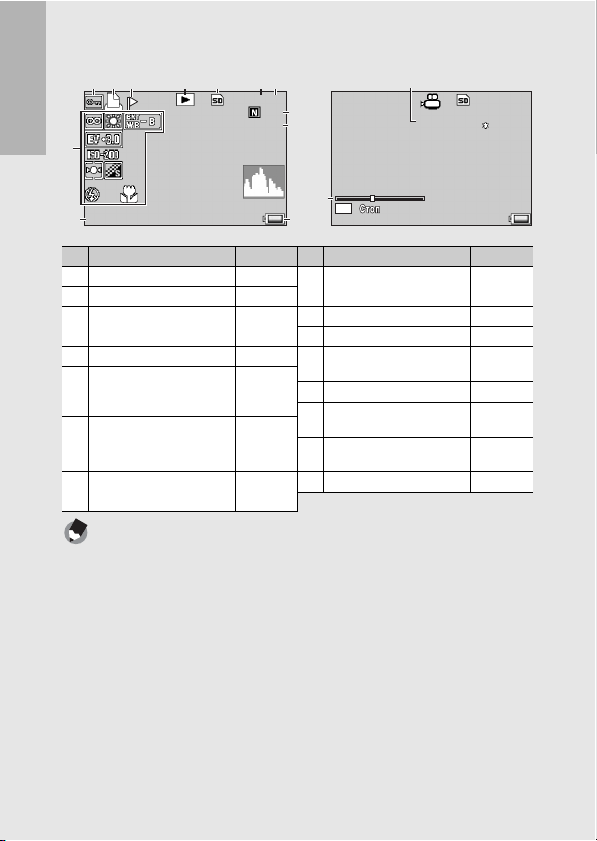
Пример индикации в режиме воспроизведения
F3 .3
12 80
10 /20
1/ 15
10 0-0 01 0
12 :00
12 :00
20 08/ 09 /01
20 08/ 09 /01
32 0
10 /20
RMOV0 007
05 :1 2
:
Режим фотосъемки Режим видеосъемки
12 4 5 67
3
11
Прочтите этот раздел, если вы впервые пользуетесь этой фотокамерой.
12:00
2008/09/01
12
10/20
1280
100-0010
F3.3
1/15
8, 9
10
15
OK
:
2008/09/01
13
Наименование См. Наименование См.
1 Защита стр. 140 8 Качество
2 Печать стр. 145
3 Настройка любимого
кадра
стр. 127 9 Размер изображения стр.87
4 Типы режимов - 11 Настройки съемки
5 Источник
воспроизводимых
данных
6 Количество
просмотренных
файлов
7 Общее количество
файлов
стр.57
-
- 15 Индикатор -
изображения
10 № файла -
(записи)
12 Дата съемки стр. 186
13 Индикатор уровня
заряда аккумулятора
14 Время записи или
воспроизведения
Примечание--------------------------------------------------------------------
На экран могут выводиться информационные сообщения с
инструкциями или указанием состояния фотокамеры.
14
12:00
05:12
10/20
RMOV0007
стр.87
-
стр.25
-
320
24
Page 27
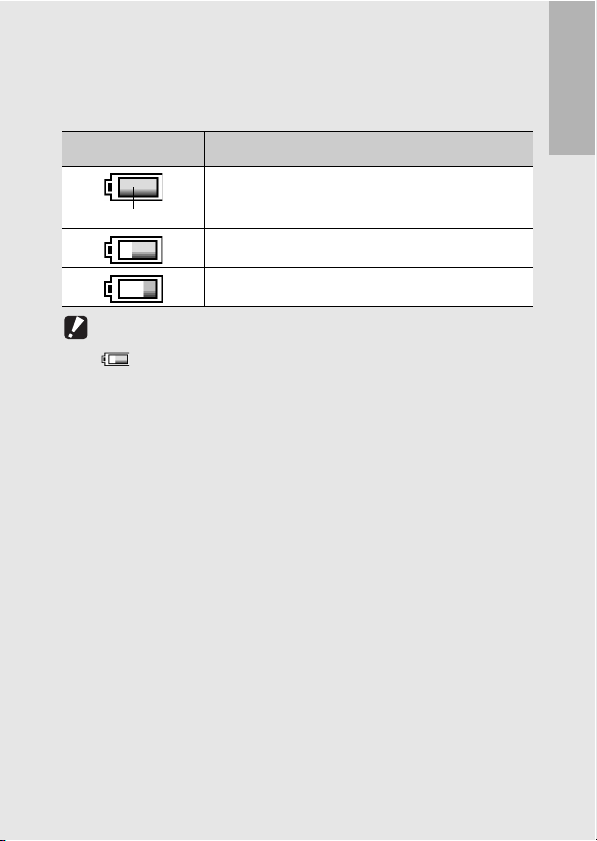
Индикатор заряда аккумулятора
В правом нижнем углу экрана отображается индикатор заряда
аккумулятора. Перезаряжайте аккумулятор до того, как он
полностью разрядится.
Индикато р уровня
заряда аккумулятора
Зеленый
Аккумулятор заряжен.
Аккумулятор начинает разряжаться. Рекомендуется
перезарядить аккумулятор.
Аккумулятор разряжен. Перезарядите.
Внимание! ----------------------------------------------------------------------
При работе с сетевым адаптером на экране может выводиться значок
. Это нормально. Можно продолжать пользоваться камерой.
Описание
Прочтите этот раздел, если вы впервые пользуетесь этой фотокамерой.
25
Page 28
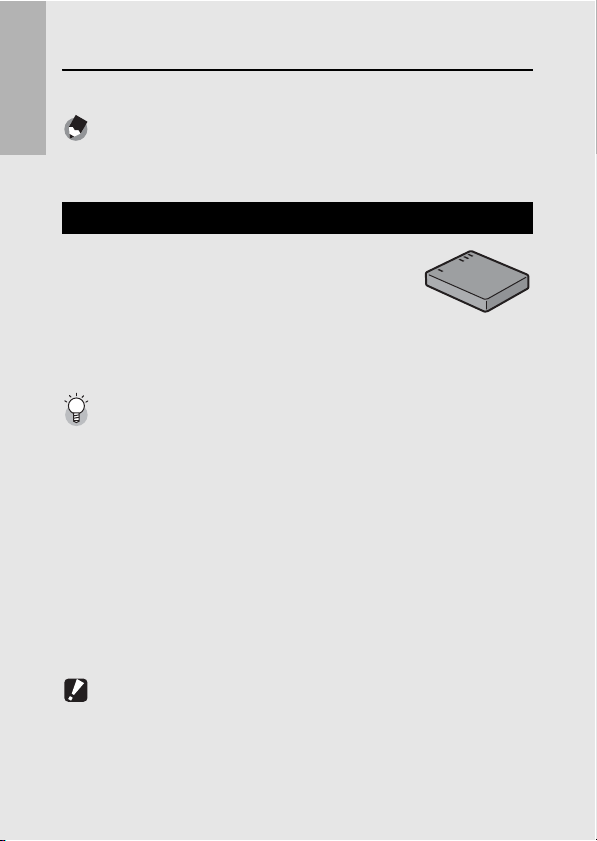
Подготовка к использованию
Включите питание и подготовьте фотокамеру к съемке.
Примечание--------------------------------------------------------------------
• Перед установкой и снятием аккумулятора убедитесь, что
Прочтите этот раздел, если вы впервые пользуетесь этой фотокамерой.
26
фотокамера выключена.
• Информацию о выключении фотокамеры см. на стр. 32.
Аккумулятор
Для питания фотокамеры используется литийионный аккумулятор DB-70, который входит в
комплект поставки камеры. Он удобен,
поскольку может перезаряжаться с помощью
зарядного устройства и использоваться снова
и снова. Перед работой аккумулятор необходимо зарядить.
При покупке аккумулятор разряжен.
Сколько снимков можно сделать -----------------------------------
Полностью заряженный аккумулятор позволяет сделать около 300
снимков
* Если для параметра [Ослаб. яркость экрана] установлено значение
[Вкл] (Gстр. 180)
• По стандарту CIPA (при температуре 23 °С, включенном экране,
интервале между снимками 30 с, изменении зума от телесъемки до
широкоугольной или наоборот для каждого кадра, использовании
вспышки на 50% и отключении питания после каждых 10 снимков).
• Когда для параметра [Ослаб. яркость экрана] установлено значение
[Вкл], можно сделать около 270 снимков.
• Для увеличения количества снимков переведите фотокамеру в
синхронный режим монитора (Gстр. 64)
• Это приблизительное количество снимков. Если камера используется
в течение длительного времени в режиме настройки и
воспроизведения, время съемки (количество снимков) уменьшается.
Если вы планируете долго пользоваться камерой, рекомендуется
взять запасной аккумулятор.
Внимание! ----------------------------------------------------------------------
• Во время работы аккумулятор может нагреваться. Перед
извлечением аккумулятора выключите камеру и дайте ей остыть.
• Если фотокамера не будет использоваться в течение длительного
времени, вынимайте из нее аккумулятор.
• Пользуйтесь только указанными производителем литий-ионными
аккумуляторами (DB-70). Использование других литий-ионных
аккумуляторов запрещено.
Page 29
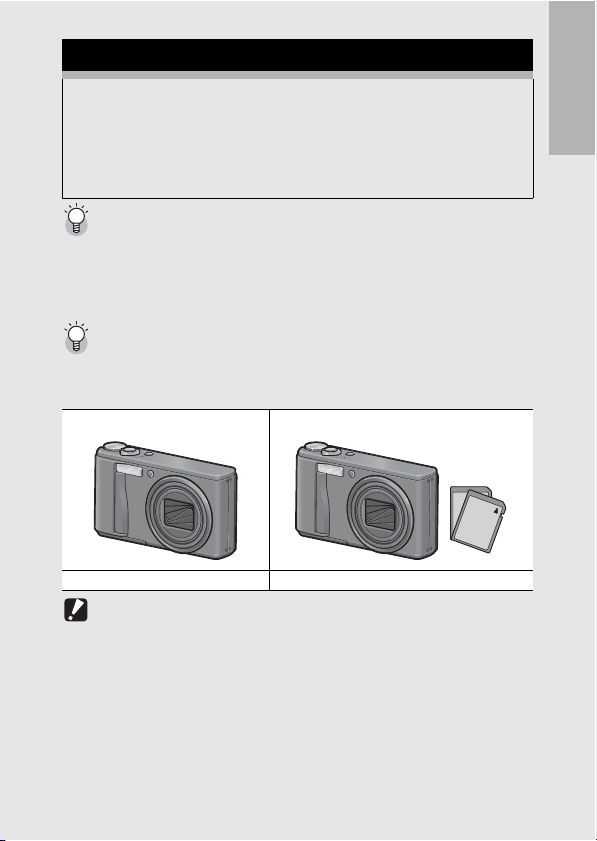
Карта памяти SD (приобретается в магазинах)
Изображения можно хранить во внутренней памяти камеры
или на карте памяти SD (приобретается в магазинах).
Емкость внутренней памяти составляет около 54 Мб.
Для записи большого количества изображений или
видеороликов с высоким разрешением пользуйтесь картами
памяти SD высокой емкости.
Форматирование -----------------------------------------------------------
Перед использованием новой карты памяти SD ее нужно
отформатировать на этой камере. Если при установке в камеру карты
памяти SD выводится сообщение [Ошибка карты памяти] или карта
ранее использовала сь на компьютере или другой цифровой камере,
для работы с этой камерой карту нужно отформатировать.
Gстр. 161)
(
Куда записываются изображения ----------------------------------
Если карта памяти SD не установлена, изображения записываются во
внутреннюю память. При установленной карте SD запись ведется на
карту.
Карта SD не установлена Карта SD установлена
Запись во внутреннюю память Запись на карту памяти SD
Внимание! ----------------------------------------------------------------------
• Если карта памяти SD установлена, изображения не записываются во
внутреннюю память, даже если карта заполнена.
• Следите, чтобы контакты карты памяти не загрязнялись.
Прочтите этот раздел, если вы впервые пользуетесь этой фотокамерой.
27
Page 30
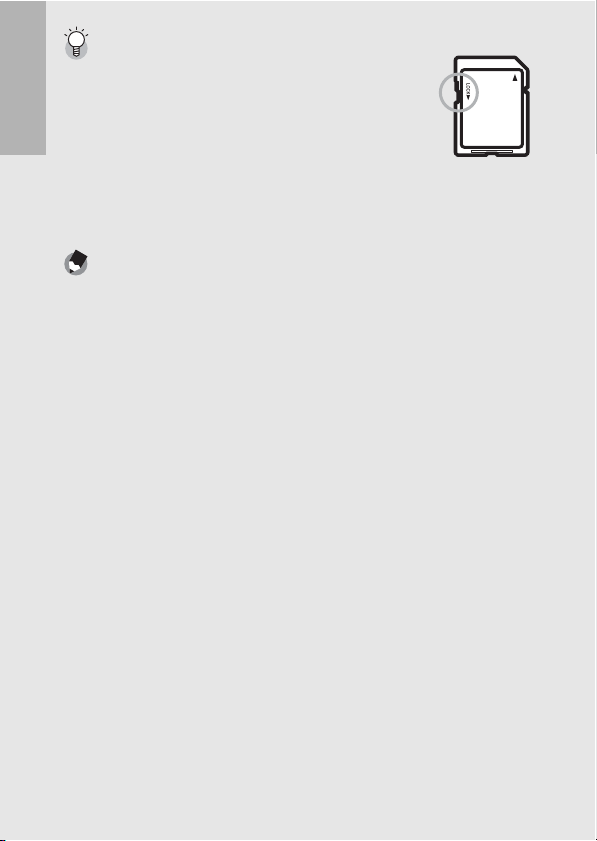
Защита снимков от удаления----------------------------------------
Для защиты снимков от случайного удаления и для
защиты карты от непреднамеренного
форматирования переведите переключатель защиты
от записи на карте памяти SD в положение “LOCK”.
После разблокировки карты (для этого нужно
перевести переключатель в исходное положение)
Прочтите этот раздел, если вы впервые пользуетесь этой фотокамерой.
удаление изображений и форматирование карты
вновь будут возможны.
Если вы сохранили на карте памяти важные данные, рекомендуется
перевести переключатель защиты от записи в положение “LOCK”.
Помните: если карта памяти заблокирована, на нее нельзя записывать
данные, поэтому съемка на такую карту невозможна. Перед съемкой
карту следует разблокировать.
Примечание--------------------------------------------------------------------
• Информацию о переключении между картой памяти SD и внутренней
памятью во время воспроизведения см. на стр. 57.
• Время видеосъемки и максимальное количест во снимков зависит от
емкости карты SD. (Gстр. 205)
• Изображения из внутренней памяти можно скопировать на карту
памяти SD. (Gстр. 144)
28
Page 31

Зарядка аккумулятора
Перед работой аккумулятор необходимо зарядить. При
покупке аккумулятор разряжен.
1
Установите аккумулятор в зарядное устройство,
соблюдая полярность ( значки и на аккумуляторе
и зарядном устройстве должны совпадать).
• Наклейка на аккумуляторе должна быть обращена вверх.
Внимание! ----------------------------------------------------------------------
Не меняйте стороны и .
2
Подключите шнур питания к розетке.
•
Зарядите аккумулятор с помощью зарядного устройства (BJ-7).
•
Начнется зарядка. Индикатор на зарядном устройстве
показывает ход процесса (сигналы индикатора описаны ниже).
По окончании зарядки отключите кабель питания от сети.
Световой индикатор Описание
Горит Идет зарядка
Не горит Зарядка завершена
Мигает
• Примерное время зарядки аккумулятора показано ниже.
Время зарядки зависит от уровня заряда аккумулятора.
Время зарядки аккумулятора
DB-70 Около 100 мин. (при 25 °C)
По окончании зарядки отключите шнур питания
от сети. (Отключите шнур питания от розетки и
протрите контакт зарядного устройства сухой
тряпкой или ватной палочкой, затем опять
подключите к розетке. Если индик атор на
зарядном устройстве по-прежнему мигает, это
может указывать на неисправность зарядного
устройства или аккумулятора. Отключите шнур
питания от розетки и выньте аккумулятор.)
Прочтите этот раздел, если вы впервые пользуетесь этой фотокамерой.
29
Page 32

Установка аккумулятора и карты памяти SD
После перезарядки установите аккумулятор и карту памяти
SD. Перед установкой и снятием аккумулятора и карты
памяти убедитесь, что фотокамера выключена.
Прочтите этот раздел, если вы впервые пользуетесь этой фотокамерой.
1
Откройте крышку отсека
аккумулятора/карты
памяти.
2
Проверьте, правильно ли
сориентирована карта
памяти SD, и установите
ее в гнездо до щелчка.
• Можно сначала установить
аккумулятор.
30
Page 33

3
Установите аккумулятор.
• При правильной установке
аккумулятор фиксируется, как
показано на рисунке.
4
Закройте крышку отсека
Логотип
аккумулятора/карты
памяти и задвиньте ее на
место.
Извлечение аккумулятора
Откройте крышку отсека аккумулятора/карты памяти.
Отпустите фиксатор аккумулятора. Аккумулятор выдвинется из
гнезда. Извлеките его из фотокамеры. Не роняйте
аккумулятор.
Прочтите этот раздел, если вы впервые пользуетесь этой фотокамерой.
Извлечение карты памяти SD
Откройте крышку отсека аккумулятора/карты памяти. Нажмите
на карту памяти SD и отпустите. Она немного выдвинется.
Извлеките ее из фотокамеры.
Внимание! ----------------------------------------------------------------------
Если фотокамера не будет использоваться в течение длительного
времени, вынимайте из нее аккумулятор. Храните аккумулятор в сухом
прохладном месте.
31
Page 34

Включение и выключение питания
Включение питания фотокамеры:
1
Нажмите на кнопку POWER.
Прочтите этот раздел, если вы впервые пользуетесь этой фотокамерой.
32
• Раздастся звуковой сигнал,
после чего включится экран.
Работа с фотокамерой в режиме
воспроизведения
• При удерживании кнопки 6
(воспроизведение) нажатой
фотокамера переходит в режим
воспроизведения.
• Если фотокамера включена
нажатием на кнопку 6, при
повторном нажатии на кнопку 6 она переходит из режима
воспроизведения в режим записи.
Выключение питания:
1
Нажмите на кнопку POWER.
Внимание! ----------------------------------------------------------------------
При работе со вспышкой фотокамере может потребоваться больше
времени на подготовку к съемке после включения, чем при отключенной
вспышке.
Автоотключение ----------------------------------------------------------
• Если фотокамера не используется в течение установленного
времени, она автоматически отключается с целью экономии заряда
аккумулятора (автоматическое отключение питания).
• Время автоматического отключения питания можно изменять.
(Gстр. 179)
О режиме снижения яркости экрана -------------------------------
Если параметр [Ослаб.яркость экрана] в меню настройки (Gстр. 180)
установить в положение [Вкл], то при отсутствии движения камеры в
течение около пяти секунд экран тускнеет, экономя заряд
аккумулятора. Переместите камеру или нажмит е любую кнопку, чтобы
вернуть исходную яркость экрана.
Page 35

Выбор языка
При первом включении питания появится экран выбора языка
(язык интерфейса). После выбора языка перейдите к
установке даты и времени (для того чтобы дата и время
съемки могли печататься на фотографиях).
Можно вести съемку и без этих настроек. Однако не забудьте
установить язык, дату и время позже. Для их установки
используется меню Настройка.
1
Включите питание в первый раз после
приобретения фотокамеры.
• Откроется экран выбора языка.
• Для того чтобы пропустить выбор языка, нажмите на кнопку
ADJ./OK.
• При нажатии на кнопку ADJ./OK настройка языка
отменяется и открывается экран настройки формата
видеосигнала.
2
Нажимая на кнопку ADJ./
OK !"#$, выберите
язык.
3
Нажмите на кнопку ADJ./
OK.
• Язык будет сохранен, откроется
экран установки даты и времени.
Примечание--------------------------------------------------------------------
Информацию о выборе языка и установке даты и времени в меню
Настройка см. в разделах “Изменение языка интерфейса (Language/
N)” (стр. 187) и “Установка даты и времени (Настройки даты)”
(стр. 186) настоящего руководства.
Прочтите этот раздел, если вы впервые пользуетесь этой фотокамерой.
33
Page 36

Установка даты и времени
При включении питания фотокамеры в первый раз
открывается экран установки даты и времени.
Прочтите этот раздел, если вы впервые пользуетесь этой фотокамерой.
1
Нажимая на кнопку ADJ./
OK !"#$, установите
год, месяц, дата и время.
• Для изменения значений
нажмите !", для перемещения
рамки – нажмите #$.
• Для отмены этой настройки
нажмите на кнопку DISP.
2
В поле [Формат] выберите
формат даты и времени.
• Формат выбирается с помощью
!".
3
Проверьте, как
отображаются дата и
время, и нажмите на
кнопку ADJ./OK.
• Дата установлена.
Примечание--------------------------------------------------------------------
• Если аккумулятор снимается более чем на неделю, настройки даты и
времени будут потеряны. Дату и время нужно будет установить
заново.
• Для сохранения даты и времени нужно установить в фотокамеру
аккумулятор с уровнем заряда, достаточным не менее чем на два
часа.
• Впоследствии установленные дату и время можно изменить.
(Gстр. 186)
• Дату и время можно накладывать на изображения. (Gстр. 112)
Настройки даты
Настройки даты
Дата
2008 01
00
00
Время
Формат
Г/М/Д
чч:мм
2008/01/01 00:00
OkОтмена
Заводские настройки
Дата
2008 01
00
00
Время
Формат
/М/
Дчч:мм
Г
/01/
01 00:00
2008
OkОтмена
01
01
34
Page 37

Простая съемка
Все готово к съемке.
Как держать фотокамеру
Для достижения оптимальных результатов держите
фотокамеру, как показано на рисунке ниже.
1
Держите фотокамеру двумя
руками, слегка прижимая
локти к телу.
2
Положите палец на спусковую
кнопку.
Внимание! ----------------------------------------------------------------------
• Во время съемки не заслоняйте объектив и вспышку пальцами,
волосами или ремешком.
• Не держитесь за объектив. Возможно на рушение работы зума и
фокусировки.
Прочтите этот раздел, если вы впервые пользуетесь этой фотокамерой.
35
Page 38

Как предотвратить дрожание фотокамеры -----------------
Если фотокамера дрогнет при нажатии на спусковую кнопку,
изображение может получиться нечетким (смазанным).
Обычно камера может дрожать в следующих случаях:
• при съемке в темноте без вспышки;
• при съемке с зумом;
• при съемке с использованием временем экспонирования
Прочтите этот раздел, если вы впервые пользуетесь этой фотокамерой.
(Gстр. 104).
Значок J на экране указывает на возможность дрожания. Для того
чтобы избежать дрожания камеры, можно выполнить следующие
действия:
• воспользоваться функцией корректировки дрожания (Gстр. 110);
• выбрать режим вспышки [Автоматически] или [Вспышка вкл.]
(Gстр. 44);
• установить более высокое значение замера ISO (Gстр. 118);
• воспользоваться автоспуском (Gстр. 54).
36
Page 39

Съемка в автоматическом режиме
Переведите шкалу режимов в положение 5, чтобы снимать
в автоматическом режиме.
Спусковая кнопка работает в два этапа. Если нажать на
спусковую кнопку до половины, включится функция
автофокусировки для определения фокусного расстояния.
После этого нажмите на кнопку до конца, чтобы снять кадр.
Если объект съемки находится не в центре композиции,
скомпонуйте кадр после фокусировки (фиксация фокуса).
1
Нажмите на кнопку POWER,
включите фотокамеру и
переведите шкалу режимов в
положение 5.
2
Поместите объект съемки в центр экрана и
нажмите на спусковую кнопку до половины.
• Фотокамера сфокусируется на объекте, экспозиция и
баланс белого будут зафиксированы.
• При ошибке автофокусировки в
центре экрана отображается
красная рамка.
• Фокусное расстояние замеряется
не более чем по девяти точкам.
Позиции, которые находятся в
фокусе, обозначаются зелеными
рамками.
Рамка
Прочтите этот раздел, если вы впервые пользуетесь этой фотокамерой.
37
Page 40

3
Для того чтобы снять объект на переднем плане
в фокусе относительно фона, нажмите на
спусковую кнопку до половины для
фокусировки на объекте, а затем скомпонуйте
кадр.
Прочтите этот раздел, если вы впервые пользуетесь этой фотокамерой.
4
Объект фокусировки
Весь кадр
Плавно нажмите на спусковую кнопку до конца.
• Только что отснятый кадр ненадолго появится на экране, а
затем будет сохранен во внутренней памяти или на карте
SD.
Фокусировка-------------------------------------------------------------------
Цвет рамки в центре экрана указывает, в фокусе ли находится объект.
Состояние фокусировки Цвет рамки
До фокусировки Белый
Объект съемки в фокусе Зеленый
Объект съемки не в фокусе Красный
Следующие объекты представляют трудности для фокусировки:
камера может не сфокусироваться на них или они окажутся не в фокусе,
даже если рамка будет зеленой.
• неконтрастные объекты (небо, белая стена, капот машины и т.п.);
• плоские двухмерные объекты с горизонтальными линиями и без
выступающих частей;
• быстродвижущиеся объекты;
• слабоосвещенные объекты;
• области с сильным контровым светом или отражениях;
• мигающие объекты (например, лампы дневного света).
Для съемки подобных объектов сфокусируйте фотокамеру на другом
объекте, который находится на таком же расстоянии, затем снимите
нужный объект.
38
Page 41

Примечание--------------------------------------------------------------------
• Во избежание дрожания камеры нажимай те на спусковую кнопку
плавно.
• Значок J указывает на то, что камера может дрожать. Держите
камеру неподвижно и повторите фокусировку. Для уменьшения
смазывания можно включить функцию корректировки дрожания.
(Gстр. 110)
• Для более точного автоматического замера экспозиции используется
дополнительная вспышка.
Прочтите этот раздел, если вы впервые пользуетесь этой фотокамерой.
39
Page 42

Использование зума
Поворот регулятора зума в направлении значка z
(телесъемка) позволяет вести съемку крупным планом.
Поворот регулятора зума в направлении значка Z
(широкоугольная съемка) позволяет вести съемку с большим
Прочтите этот раздел, если вы впервые пользуетесь этой фотокамерой.
углом обзора.
40
Широко-
угольная
1
Если фотокамера уже
готова к съемке, поверните
регулятор зума в
направлении значка z или
Z.
• Состояние зума можно
проверить по индикатору на
экране.
• Поддерживаются быстрый и медленный зум. Легкий
поворот регулятора зума в направлении z активизирует
медленный зум. Если повернуть регулятор
включается быстрый зум.
2
Скомпонуйте кадр и нажмите на спусковую
кнопку до половины.
3
Нажмите на спусковую кнопку до конца.
Телесъемка
дальше,
Page 43

Использование цифрового зума -------------------------------------
Обычный зум позволяет увеличивать объекты не более чем в 7,1 раза.
Цифровой зум обеспечивает дальнейшее увеличение (до 4,8× для
фотосъемки или 4.0× для видеосъемки).
Для того чтобы воспользоваться цифровым зумом, поверните
регулятор зума в направлении значка z и удерживайте его в этом
положении, до тех пор, пока индикатор зума не станет показывать
максимальное увеличение. После этого ненадолго отпустите регулятор
и сразу же опять поверните его в направлении значка z.
Если для параметра [Качество/размер] выбрано значение 3648 × 2736,
можно установить для параметра [Цифровой зум] значение
[Авторазмер]. (Gстр. 174)
Примечание--------------------------------------------------------------------
Можно изменять фокусное расстояние зума, настраивая семь уровней.
(Gстр. 166)
Прочтите этот раздел, если вы впервые пользуетесь этой фотокамерой.
41
Page 44

Съемка крупным планом (макросъемка)
Функция макросъемки позволяет снимать предметы,
расположенные очень близко к объективу.
Эта функция удобна для съемки мелких объектов, поскольку
позволяет делать снимки на расстоянии около 1 см от
Прочтите этот раздел, если вы впервые пользуетесь этой фотокамерой.
объектива.
1
Нажмите на кнопку ADJ./
OK в направлении N
(макросъемка).
• В центре экрана ненадолго
появится значок N, затем
значок N появится вверху
экрана.
2
Скомпонуйте кадр и нажмите на спусковую
кнопку до половины.
3
Нажмите на спусковую
кнопку до конца.
• Для выхода из режима
макросъемки нажмите на кнопку
ADJ./OK в направлении N еще
раз.
42
Page 45

Примечание--------------------------------------------------------------------
• При макросъемке минимальное съемочное расстояние зависит от
положения переключателя зума. Чтобы отобразить минимальное
съемочное расстояние на экране, установите для параметра
[Мин.расстояние макро] значение [Показать].
Ниже показано минимальное съемочное расстояние и область
съемки при использовании зума. (Gстр. 181)
Широкоугольная
съемка
Телесъемка Около 25 см
• Для дополнительного увеличения объекта макросъемки выберите
[Макрозум] в режиме сюжетной программы. (Gстр. 48)
• Ниже показана доступность макросъемки для той или иной сюжетной
программы.
Сюжетная программа Макросъемка
Портрет Отключена
Лицо Отключена
Спорт Отключена
Пейзаж Отключена
Ночная Отключена
Ноч. портрет Отключена
Сверхчувств. Включена
Макрозум Только макросъемка
Коррекц. перекоса Включена
Текст Включена
Около 1 см
(от переднего
края объектива)
(от переднего
края объектива)
Область съемки:
примерно 28 мм ×21мм
Область съемки:
примерно 63 мм ×47мм
(цифровой зум не
используется)
Область съемки:
примерно 13,1 мм ×9,8мм
(с цифровым зумом 4,8×)
Прочтите этот раздел, если вы впервые пользуетесь этой фотокамерой.
43
Page 46

Вспышка
Можно выбрать наиболее подходящий режим вспышки. По
умолчанию установлен режим [Автоматически].
Дальность действия вспышки
Прочтите этот раздел, если вы впервые пользуетесь этой фотокамерой.
* Если для параметра "Замер ISO" (Gстр. 118) установлено
значение [Авто] или [ISO 400]
Широкоугольная съемка Около от 20 см до 3,0 м
Телесъемка Около от 25 см до 2,0 м
Режимы вспышки
Вспышка выкл. Вспышка отключена и не работает.
Автоматически Вспышка срабатывает автоматически в условиях
AUTO
Красные глаза Уменьшение степени проявления красных глаз
Вспышка вкл.
Синхрон.
вспышки
(*)
В простом режиме съемки эта функция не работает.
1
Нажмите на кнопку
ADJ./OK в направлении
F (вспышка).
• На экран будет выведен
список значков,
соответствующих режимам
вспышки.
(от переднего края объектива)
(от переднего края объектива)
недостаточной освещенности объекта съемки
или при контровом свете.
на снимках.
(*)
Вспышка срабатывает, независимо от условий
освещенности.
Вспышка срабатывает при малой выдержке. Это
(*)
полезно при съемке портретов ночью. В этом
случае возможно дрожание фотокамеры,
поэтому рекомендуется пользоваться штативом.
44
Page 47

2
Нажимая ADJ./OK !", выберите режим
вспышки.
• Соответствующий значок появится в левом верхнем углу
экрана.
• Во время зарядки вспышки значок режима вспышки в
верхнем левом углу экрана мигает. Когда вспышка
зарядится, значок перестанет мигать. Если значок не
мигает, камера готова к съемке.
Примечание--------------------------------------------------------------------
• Выбранный режим вспышки действует до повторного нажатия на
кнопку ADJ./OK в направлении F (вспышка).
• Вспышка не работает в режиме записи видеороликов, при серийной
съемке, в режимах эксповилки, вилки баланса белого и цветовой
вилки.
• Интенсивность вспышки можно изменять. (Gстр. 99)
• Для более точного автоматического замера экспозиции используется
дополнительная вспышка.
• Ниже показаны режимы вспышки для каждой сюжетной программы.
Сюжетная программа Flash Mode
Портрет Исходная настройка: [Вспышка выкл.]
Лицо Исходная настройка: [Вспышка выкл.]
Спорт Исходная настройка: [Вспышка выкл.]
Пейзаж Принудительно устанавливается
Ночная Можно выбрать только [Вспышка
Ноч. портрет Можно выбрать только [Красные глаза]
Сверхчувств. Исходная настройка: [Вспышка выкл.]
Макрозум Исходная настройка: [Вспышка выкл.]
Коррекц. перекоса Исходная настройка: [Вспышка выкл.]
Текст Исходная настройка: [Вспышка выкл.]
значение [Вспышка выкл.]
выкл.], [Авто], [Вспышка вкл.] или
[Синхрон. вспышки].
Исходная настройка: [Авто]
или [Синхрон. вспышки].
Исходная настройка: [Синхрон.
вспышки]
Прочтите этот раздел, если вы впервые пользуетесь этой фотокамерой.
45
Page 48

Съемка в простом режиме
Установка шкалы режимов в положение EASY ограничивает
набор настраиваемых функций съемки и позволяет
фотографировать с помощью нескольких простых действий
без необходимости сложной настройки.
Прочтите этот раздел, если вы впервые пользуетесь этой фотокамерой.
Благодаря этому режиму даже пользователь-новичок сможет
без проблем использовать фотокамеру, не заботясь о
настройках. Это весьма удобно, когда камерой пользуются
другие члены семьи, или когда нужно попросить кого-то
сфотографировать вас в отпуске.
1
Переведите шкалу режимов в
положение EASY.
2
Нажмите на спусковую кнопку и
сделайте снимок.
Примечание--------------------------------------------------------------------
• Меню съемки можно использовать только для настройки параметра
[Качество/размер]. Процедуру вызова этого меню см. на стр.87. Для
остальных параметров меню съемки установлены значения по
умолчанию (Gстр. 206, кроме параметра [Замер ISO], для которого
установлено значение [Авто-макс.].
• В простом режиме съемки кол ичество и порядок параметров меню
настройки отличаются по сравнению с другими режимами.
Назначение параметров при этом такое же, как в других режимах.
• настройки вспышки, макросъемки и автоспуска, которые меняются в
другом режиме, при выборе простого режима съемки возвращаются к
своим значениям по умолчанию.
46
Page 49

Съемка в режиме Мои настройки
Если перевести шкалу режимов в положение MY1 или MY2,
можно вести съемку с собственными настройками. Для
сохранения настроек воспользуйтесь командой [Сохран
настройки] в меню настройки (MY1 и MY2). (Gстр. 164)
1
Переведите шкалу режимов в
положение MY1 или MY2.
• Переведите шкалу режимов в положение
MY1, чтобы настроить набор [MY1] в
меню [Сохран. настройки].
• Переведите шкалу режимов в положение
MY2, чтобы настроить набор [MY2] в меню [Сохран.
настройки].
2
Нажмите на спусковую кнопку и сделайте
снимок.
Примечание--------------------------------------------------------------------
Собственные настройки можно изменять. При отключении фотокамеры
или изменении режима съемки восстанавливаются исходные значения
настроек MY1 и MY2.
Прочтите этот раздел, если вы впервые пользуетесь этой фотокамерой.
47
Page 50

Съемка с использованием оптимальных
параметров в зависимости от условий съемки
Сюжетные программы позволяют выбрать один из десяти
режимов фотосъемки и вести съемку с применением
оптимальных для определенных условий съемки
Прочтите этот раздел, если вы впервые пользуетесь этой фотокамерой.
параметров.
Сюжетные программы
Для съемки портретов.
Портрет
Автоматическое распознавание лиц и соответствующая
регулировка фокуса, экспозиции и баланса белого.
Лицо
Более подробную информацию см. на стр. 51.
Для съемки движущихся объектов.
48
Спорт
Пейзаж
Ночная
Ноч. портрет
Сверхчувств.
Макрозум
Для съемки пейзажей или неба.
Для съемки ночью.
В режиме ночной съемки вспышка срабатывает, если
выполнены следующие условия:
• установлен режим вспышки [Автоматически];
• в кадре недостаточно света;
• поблизости находится фигура или иной объект.
Используйте при съемке портретов ночью. Вспышка
срабатывает автоматически. Выдержка увеличивается,
поэтому старайтесь, чтобы камера не дрожала.
Для съемки в слабоосвещенных местах. При этом также
повышается яркость экрана.
Автоматическая оптимизация зума, съемка объекта более
крупным планом, чем при обычной макросъемке.
Использование оптического зума в этом режиме
невозможно.
Более подробную информацию см. на стр. 53.
Page 51

Коррекц.
перекоса
Для выравнивания прямоугольных объектов (например,
объявления или визитки), снятых под углом. Более
подробную информацию см. на стр. 52.
В режиме коррекции перекоса для параметра [Качество/
размер] можно выбрать значения [N1280] и [N640].
(Gстр. 87)
Для съемки текста (например, записей на доске во время
встречи или собрания). Съемка ведется в черно-белом
Текст
Примечание--------------------------------------------------------------------
Информацию о пунктах меню съемки в сюжетных программах см. на
стр. 84.
1
Переведите шкалу
режиме.
При этом можно изменять полутона текста. (Gстр. 72)
Можно выбрать размер изображения 3648 × 2736 или
2048 × 1536 пикселей. (Gстр.87)
режимов в положение
SCENE.
• Фотокамера готова к съемке.
Вверху на экране выводится
значок выбранной сюжетной
программы.
2
Для изменения сюжетной программы нажмите
на кнопку MENU.
• Откроется экран выбора сюжетной программы.
Прочтите этот раздел, если вы впервые пользуетесь этой фотокамерой.
49
Page 52

3
Нажимая ADJ./OK !"#$,
выберите сюжетную
программу.
Прочтите этот раздел, если вы впервые пользуетесь этой фотокамерой.
4
Нажмите на кнопку ADJ./OK.
• Значок выбранной программы выводится вверху на экране.
5
Нажмите на спусковую кнопку и сделайте
снимок.
Смена параметров меню съемки и настройки в режиме
сюжетных программ-----------------------------------------------------
Нажмите кнопку MENU в режиме съемки, а затем один или два раза
нажмите кнопку ADJ./OK !, чтобы выбрать вкладку [MODE]. Теперь
нажмите кнопку ADJ./OK $ один раз, чтобы отобразить меню съемки,
или два раза, чтобы отобразить меню настройки. Дополнительную
информацию о настройках меню см. на стр. 85 или стр. 159.
Возврат в обычный режим съемки
1
Переведите шкалу режимов в положение 5.
50
Page 53

Режим распознавания лиц
1
Переведите шкалу режимов в положение
SCENE.
• Фотокамера готова к съемке. Вверху на экране выводится
значок выбранной программы.
2
Нажмите на кнопку MENU.
• Откроется экран выбора сюжетной программы.
3
С помощью ADJ./OK !"#$ выберите режим
[Лицо].
4
Нажмите на кнопку ADJ./OK.
5
Скомпонуйте кадр.
• Когда фотокамера распознает лицо, на экране появится
голубая рамка по размерам лица.
• Всего может выводиться до четырех рамок.
6
Нажмите на спусковую кнопку до половины.
• Фотокамера выберет оптимальный фокус даже при наличии
нескольких лиц. Если одно из автоматически распознанных
лиц оказывается в фокусе, рамка вокруг него становится
зеленой. Если камере не удается сфокусироваться на
распознанном лице, соответствующая этому лицу рамка
исчезает.
• Экспозиция и баланс белого фиксируются.
7
Плавно нажмите на спусковую кнопку до конца.
Внимание! ----------------------------------------------------------------------
Фотокамера может не распознавать лица в следующих случаях:
• если лицо повернуто в профиль, наклонено или движется;
• если фотокамера наклонена или перевернута (спусковая кнопка
обращена вниз);
• если часть лица не видна;
• если лицо плохо различимо из-за недостаточной освещенности;
• если объект съемки находится слишком далеко (высота лица на
экране должна превышать один блок сетки Gстр. 64);
• если лицо находится на краю экрана.
Прочтите этот раздел, если вы впервые пользуетесь этой фотокамерой.
51
Page 54

Режим коррекции перекоса
1
Переведите шкалу режимов в положение SCENE.
• Фотокамера готова к съемке. Вверху на экране выводится
значок выбранной программы.
2
Нажмите на кнопку MENU.
Прочтите этот раздел, если вы впервые пользуетесь этой фотокамерой.
• Откроется экран выбора сюжетной программы.
3
С помощью ADJ./OK !"#$ выберите [Коррекц.
перекоса].
4
Нажмите на кнопку ADJ./OK.
5
Нажмите на спусковую кнопку и сделайте снимок.
• На экране будет указано, что идет обработка изображения.
Области, для которых в результате будет определена
необходимость обработки, выделяются оранжевыми
рамками. Может быть распознано до пяти таких областей.
• Если такую область определить не удается, появится
сообщение об ошибке. Исходное изображение при этом не
изменится.
• Для того чтобы выбрать другую область коррекции,
переместите оранжевую рамку в целевую область, нажимая
на кнопку ADJ./OK $.
• Для отмены коррекции перекоса нажмите на кнопку ADJ./OK
!. Даже если отменить коррекцию перекоса, исходное
изображение не изменится.
6
Нажмите на кнопку ADJ./OK.
• На экране указывается, что идет коррекция изображения,
после чего откорректированное изображение сохраняется.
Исходное изображение при этом не изменится.
Внимание! ----------------------------------------------------------------------
При работе в режиме [Коррекц. перекоса] помните следующее:
• Для того чтобы объект был на снимке как можно больше,
располагайте его так, чтобы он полностью занимал экран.
• Фотокамера может не определять области перекоса в следующих
случаях:
• если изображение не в фокусе;
• если края объекта нечеткие;
• если объект сливается с фоном;
• если объект снят на сложном фоне.
• В память записываются два изображения: одно до коррекции и второе
– после. Если количество оставшихся кадров меньше двух, съемка
будет невозможна.
Примечание--------------------------------------------------------------------
52
Можно корректировать перекос снимков, сделанных ранее. (Gстр.138)
Page 55

Съемка в режиме макрозума
1
Переведите шкалу режимов в положение
SCENE.
• Фотокамера готова к съемке. Вверху на экране выводится
значок выбранной программы.
2
Нажмите на кнопку MENU.
• Откроется экран выбора сюжетной программы.
3
С помощью ADJ./OK !"#$ выберите
[Макрозум].
4
Нажмите на кнопку ADJ./OK.
5
Поверните регулятор зума в направлении
значка z (телесъемка) или значка Z
(широкоугольная съемка)
• Уровень зума отображается на экране.
6
Скомпонуйте кадр и нажмите на спусковую
кнопку до половины.
7
Нажмите на спусковую кнопку до конца.
Внимание! ----------------------------------------------------------------------
• При использовании макрозума можно вести съемку крупным планом
на следующем расстоянии:
Около 1 см
(от переднего края
объектива)
• Если для параметра [Качество/размер] установлено значение 3648 ×
2736, а для параметра [Цифровой зум] - значение [Авторазмер],
включается функция автоматического изменения размера.
(Gстр. 174)
Область съемки: Около 22,6 мм × 17 мм
(цифровой зум не используется)
Область съемки: Около 4,7 мм × 3,5 мм
(с цифровым зумом 4,8×)
Прочтите этот раздел, если вы впервые пользуетесь этой фотокамерой.
53
Page 56

t Съемка с автоспуском
Можно настроить автоспуск на съемку через две или десять
секунд, а также выбрать [Особые] для настройки таймера
автоспуска. С помощью функции [Особые] можно снимать
определенное число кадров с заданным интервалом.
Прочтите этот раздел, если вы впервые пользуетесь этой фотокамерой.
Используйте функцию [Особ. настр. автосп.] в меню съемки,
чтобы установить интервал съемки и число кадров для
режима [Особые]. (Gстр. 106)
1
Если камера готова к
съемке, нажмите на кнопку
t (автоспуск).
• На экране появится значок
автоспуска.
• Слева от этого значка появится
число [10] – длительность
задержки. В этом случае при
нажатии на спусковую кнопку камера сработает через 10 с.
• Каждый раз при нажатии на кнопку t значение изменяется
в следующем порядке: 10 с, 2 с, Особые и Автоспуск выкл.
2
Нажмите на спусковую кнопку.
• Если выбрать значение [10], то при срабатывании
автоспуска вспомогательная подсветка автофокуса/
индикатор автоспуска сначала горит 8 секунд, а затем еще
2 секунды мигает до того, как будет сделан снимок.
• Если установить на значение [Особые], то вспомогательная
вспышка автофокуса/лампа автоспуска мигает в течение 2
секунд перед съемкой каждого кадра, после чего снимки
делаются с заданным интервалом.
• При работе в режиме [Особые] нажмите кнопку MENU,
чтобы отменить автоспуск во время съемки.
54
Page 57

Примечание--------------------------------------------------------------------
• Фотокамера остается в режиме автоспуска, даже после того как
снимок будет сделан. Для выхода из режима автоспуска нажмите на
кнопку t и выберите значение [Автоспуск выкл.].
• Если вспомогательная подсветка автофокуса/автоспуск настроен на
2 секунды, индикатор автоспуска не горит и не мигает.
• В простом режиме съемки можно выбрать только значение [10]. При
нажатии кнопки t происходит переключение режимов между “10 с” и
“Автоспуск выкл.”.
• При установленном автоспуске настройка параметра [Интервал]
невозможна.
Прочтите этот раздел, если вы впервые пользуетесь этой фотокамерой.
55
Page 58

Воспроизведение изображений
12 80
10 0-0 011
12 80
10 0-0 021
12 80
10 0-0 020
12 80
10 0-0 031
12 80
10 0-0 023
Просмотр изображений
В режиме воспроизведения можно просматривать снимки.
Прочтите этот раздел, если вы впервые пользуетесь этой фотокамерой.
Кроме того, их можно увеличивать и удалять.
1
Нажмите на кнопку 6
(воспроизведение).
• Камера перейдет в режим
воспроизведения, на экран будет
выведено последнее снятое
изображение.
• Изображения можно
просматривать по порядку,
пользуясь кнопкой ADJ./OK #$.
• Для перемещения на 10 кадров назад нажмите на кнопку !.
Если в памяти сохранено меньше 10 изображений, будет
показано самое первое.
• Для перемещения на 10 кадров вперед нажмите на кнопку
". Если в памяти сохранено меньше 10 изображений, будет
показано последнее.
• Для того чтобы вернуться из режима воспроизведения в
режим съемки, нажмите на кнопку 6 еще раз.
10/50
1280
100-0011
20/50
1280
100-0021
30/50
1280
100-0031
10 кадров назад
2008 01 01
//
10 кадров вперед
56
2008 01 01
//
19/50
1280
100-0020
2008 01 01
//
2008 01 01
//
1 кадр назад 1 кадр вперед
2008 01 01
//
21/50
1280
100-0023
Page 59

Примечание--------------------------------------------------------------------
При выборе для любимых файлов изображений параметра [Настройка
любимого кадра] в меню воспроизведения можно легко выводить эти
файлы для просмотра. (Gстр. 127)
Проверка изображения в режиме съемки ------------------------
В режиме съемки только что сделанный снимок на некоторое время
выводится на экран, где его можно проверить. Время демонстрации
снимка можно изменять, настроив параметр [Подтв. на экране] в меню
настройки (Gстр. 173).
Если для параметра [Подтв. на экране] установлено значение
[Оставить], изображение будет оставаться на экране до следующего
нажатия до половины на спусковую кнопку. Если для параметра [Подтв.
на экране] установлено значение [Оставить], изображение на экране
можно увеличивать и удалять. (Gстр.59
, 60)
Включение камеры в режиме воспроизведения---------------
Когда камера выключена, можно включить ее, удерживая нажатой
кнопку 6 (воспроизведение). (Фотокамера включится в режиме
воспроизведения.)
Если камера включена нажатием на кнопку 6, при повторном нажатии
на кнопку 6 она переходит из режима воспроизведения в режим
съемки.
Откуда воспроизводятся изображения -------------------------
Если карта памяти SD не установлена, воспроизводятся изображения
из внутренней памяти.
Если карта памяти SD установлена, воспроизводятся изображения с
карты памяти.
Прочтите этот раздел, если вы впервые пользуетесь этой фотокамерой.
57
Page 60

Просмотр в виде таблицы (миниатюры)
Экран фотокамеры при воспроизведении можно разделить
на 20 частей (просмотр в виде таблицы). Просмотр в виде
таблицы позволяет выбрать изображение, которое нужно
увеличить или удалить.
Прочтите этот раздел, если вы впервые пользуетесь этой фотокамерой.
1
Нажмите на кнопку 6
(воспроизведение).
• На экране появится последний
сохраненный файл.
2
Поверните регулятор зума
в направлении 9
(просмотр миниатюр).
• На экран будет выведено 20
миниатюр.
Переход в режим просмотра по одному изображению
1
Нажмите кнопку ADJ./OK !"#$, чтобы выбрать
файл.
2
Поверните регулятор зума в направлении 8
(просмотр с увеличением).
58
Последний
Page 61

Увеличение изображений
Изображение, просматриваемое на экране фотокамеры,
можно увеличить.
Размер изображения Увеличение (максимальное)
640 × 480 3,4-кратный
1280 × 960 6,7-кратный
Другие размеры 16-кратный
1
Нажмите на кнопку 6 (воспроизведение).
• На экране появится последний сохраненный файл.
2
Нажимая на кнопку ADJ./OK !"#$, выберите
изображение, которое нужно увеличить.
3
Поверните регулятор зума в направлении 8
(просмотр с увеличением).
• Изображение будет увеличено.
В режиме просмотра с увеличением
8
на регуляторе зума
9
на регуляторе зума Восстановление исходного размера изображения.
Кнопка ADJ./OK
Примечание--------------------------------------------------------------------
• Если для параметра [Подтв. на экране] установлено значение
[Оставить] (Gстр. 173), только что сделанный снимок на экране
можно будет увеличить.
• Увеличение видеороликов невозможно.
Увеличение просматриваемого изображения.
Для изображений размера 2048×1536 и более:
В режиме просмотра с увеличением менее
чем в 8 раз при нажатии на кнопку ADJ./OK
происходит увеличение в 8 раз. В режиме
просмотра с увеличением в 8 и более раз при
нажатии на кнопку ADJ./OK происходит
увеличение в 16 раз.
Для изображений размера 1280
При нажатии на кнопку ADJ./OK в режиме
просмотра с увеличением происходит
увеличение до максимального уровня.
Независимо от размера изображения, при
нажатии на кнопку ADJ./OK во время просмотра
изображения с максимальным увеличением
происходит возврат к исходному размеру. Для
изменения области, которая выводится в коне
просмотра с увеличением, нажимайте на кнопку
!"#$
ADJ./OK
.
×
Прочтите этот раздел, если вы впервые пользуетесь этой фотокамерой.
960 и менее:
59
Page 62

Удаление файлов
Ненужные или неудачные файлы изображений на карте
памяти SD или во внутренней памяти можно удалить.
Прочтите этот раздел, если вы впервые пользуетесь этой фотокамерой.
Примечание--------------------------------------------------------------------
• Для восстановления случайно удаленных файлов можно
воспользоваться функцией [Восстановить файл]. (Gстр. 148)
• Если для параметра [Подтв. на экране] установлено значение
[Оставить] (Gстр. 173), только что сделанный снимок на экране
можно будет удалить.
Удаление файла
1
Нажмите на кнопку 6
(воспроизведение).
2
Нажимая на кнопку ADJ./
OK !"#$, выберите
изображение, которое
нужно удалить.
3
Нажмите на кнопку D (удалить).
4
Нажимая на кнопку ADJ./
OK !", выберите пункт
меню [Удалить 1].
• С помощью #$ можно выбрать
другое изображение для
удаления.
5
Нажмите на кнопку ADJ./
OK.
• На дисплее появится сообщение об удалении файла. После
удаления откроется экран, соответствующий этапу 4.
Готов о
Удалить 1
Уда л. все
Выбрать
60
Page 63

Удаление всех файлов
1
Нажмите на кнопку 6
(воспроизведение).
2
Нажмите на кнопку D
(удалить).
3
Нажимая на кнопку ADJ./
OK !", выберите пункт
меню [Удал. все].
Готов о
4
Нажмите на кнопку ADJ./
OK.
• Отобразится запрос на
подтверждение удаления всех изображений. Если
действительно нужно удалить все изображения, выберите
[Да] с помощью $ и нажмите на кнопку ADJ./OK.
Удаление нескольких файлов одновременно
Для удаления нескольких файлов одновременно можно
указать файлы по отдельности, выбрать последовательность
файлов или объединить оба эти способа.
1
Нажмите на кнопку 6.
2
Поверните регулятор зума
в направлении 9
(просмотр миниатюр).
• На экран будет выведено 20
миниатюр.
Удалить 1
Уда л. все
Выбрать
Прочтите этот раздел, если вы впервые пользуетесь этой фотокамерой.
3
Нажмите на кнопку D.
61
Page 64

Выбор отдельных файлов для удаления
4
Нажимая на кнопку ADJ./
OK !"#$, выберите
файл, который нужно
Прочтите этот раздел, если вы впервые пользуетесь этой фотокамерой.
удалить, и нажмите на
кнопку ADJ./OK.
• В левом верхнем углу снимка
появится значок с
изображением урны.
5
Повторяя этап 4, выберите все файлы, которые
нужно удалить.
• Если по ошибке выбран файл, который удалять не нужно,
выделите его опять и еще раз нажмите на кнопку ADJ./OK
для отмены удаления.
6
Нажмите на кнопку D (удалить).
7
Нажимая на кнопку ADJ./
OK #$, выберите [Да] и
нажмите на кнопку ADJ./
OK.
• На дисплее появится
сообщение об удалении
файлов. После удаления
откроется экран просмотра
миниатюр.
Удалить
ВыполнитьУст./отмена
62
Page 65

Выбор последовательности файлов для удаления
4
Нажмите на кнопку MENU.
• Для возврата в режим удаления по одному файлу нажмите
на кнопку MENU еще раз.
5
Нажимая на кнопку ADJ./OK
!"#$
файл последовательности,
которую нужно удалить, и
нажмите на кнопку ADJ./OK.
• В левом верхнем углу снимка
• Если вы сделали ошибку при выборе первого файла,
6
С помощью !"#$
выберите последний
файл удаляемой
последовательности и
нажмите на кнопку ADJ./
OK.
• В левом верхнем углу
7
Повторяя этапы 5 и 6, выберите все
последовательности файлов, которые нужно удалить.
• Если вы по ошибке выбрали файл, который удалять не
8
Нажмите на кнопку D (удалить).
, выберите первый
появится значок с
изображением урны.
нажмите на кнопку ADJ./OK для возврата к экрану выбора.
выбранных файлов появится значок с изображением урны.
нужно, нажмите на кнопку MENU для возврата в режим
удаления файлов по одному, выделите этот файл еще раз
и нажмите на кнопку ADJ./OK для отмены удаления.
Удалить
НазадКонец
Удалить
ВыборНачало
Прочтите этот раздел, если вы впервые пользуетесь этой фотокамерой.
9
Нажимая на кнопку ADJ./OK #$, выберите [Да] и
нажмите на кнопку ADJ./OK.
• На дисплее появится сообщение об удалении файлов.
После удаления откроется экран просмотра миниатюр.
63
Page 66

Изменение режима экрана
кнопкой DISP.
При нажатии на кнопку DISP. изменяется режим экрана
(отображаемая на нем информация).
Прочтите этот раздел, если вы впервые пользуетесь этой фотокамерой.
В режиме съемки
Обычные символы
Гистограмма Сетка
Для изменения режима
дисплея нажмите на
кнопку DISP.
Экран выключен
(синхронный режим
монитора)
Сетка ----------------------------------------------------------------------------
В этом режиме на изображении выводятся линии сетки, помогающие
лучше скомпоновать кадр. Они не сохраняются на снимке.
Синхронный режим монитора----------------------------------------
В этом режиме экран отключается (если фотокамера не выполняет
никаких действий). Этот режим обеспечивает экономию заряда
аккумулятора. Если в этом режиме нажать на спусковую кнопку
наполовину, экран включится. При полном нажатии на спусковую кнопку
на экран будет выведен снимок, после чего экран вновь отключится.
(Этот режим отличается от режима [Ослаб.яркость экрана] в меню
настройки.)
64
Без информации
Page 67

Примечание--------------------------------------------------------------------
2008/01/01
12:00
2008/01/01
12:00
3/6
3/6
• В простом режиме съемки экран нельзя изменить с помощью кнопки
DISP.
• Если для параметра [Уст. уровня] выбрано значение [Экран] или
[Экран+звук] (Gстр. 177), в обычном режиме и в режиме
гистограммы на экран выводится индикатор уровня. (Gстр. 66)
• При выполнении одной из следующих операций экран включается,
даже если он был отключен.
• При нажатии на кнопку ADJ./OK, кнопку DISP. или кнопку 6
(воспроизведение).
• При нажатии на кнопку ADJ./OK !" в режиме ручного фокуса.
(Gстр. 90)
• В режиме воспроизведения
Дисплей гистограммы и
Обычные символы
2008/01/01
12:00
подробной информации
3/6
2008/01/01
3/6
12:00
Прочтите этот раздел, если вы впервые пользуетесь этой фотокамерой.
Без информации
Отображение насыщенности белого
в ярких участках изображения
Для изменения режима дисплея нажмите на кнопку DISP.
Отображение насыщенности белого в ярких участках
изображения------------------------------------------------------------------------------
Области насыщенного белого цвета на изображении представляются
черным. Насыщенность белым цветом – это пропадание оттенков
серого, когда очень яркие участки изображения представляются белым
цветом. Такие изображения впоследствии нельзя будет редактировать.
Их рекомендуется переснимать с меньшим сжатием или более низкой
экспозицией (-) (Gстр. 113).
Примечание--------------------------------------------------------------------
Просмотр насыщенных белым ярких участков используется только для
справки.
65
Page 68

Об электронном уровне
Если параметр [Уст. уровня] включен в меню настройки или
путем нажатия и удержания кнопки DISP. (Gстр. 177), с
помощью индикатора уровня и звукового сигнала датчика
уровня камера сообщает вам, ровно ли изображение
Прочтите этот раздел, если вы впервые пользуетесь этой фотокамерой.
расположено во время съемки. Индикатор уровня выводится
на экран в обычном режиме и в режиме гистограммы.
Эта функция позволяет выравнивать изображения при съемке
зданий или пейзажей. Кроме того, она очень полезна при
съемке с видимым горизонтом.
Информацию о настройке параметра [Уст. уровня] см. на
стр.177.
Если для параметра [Уст. уровня] выбрано значение
[Экран]:
Индикатор уровня выводится на экран. Звуковой сигнал уровня
не подается.
Если для параметра [Уст. уровня] выбрано значение
[Экран+звук]:
Индикатор уровня выводится на экран. Если камера
расположена ровно, с установленным интервалом раздается
звуковой сигнал.
Если для параметра [Уст. уровня] выбрано значение
[Звук]:
Если камера расположена ровно, с установленным
интервалом подается звуковой сигнал, а индикатор уровня не
отображается.
66
Page 69

Индикатор уровня на экране
Если камера расположена ровно:
Индикатор уровня становится зеленым,
бегунок располагается в центре.
Зеленый
Если камера наклонена вправо или влево:
Индикатор уровня становится оранжевым
и указывает на сторону, противоположную
наклону камеры.
Если камера слишком сильно наклонена
вправо или влево:
Половина индикатора уровня на стороне,
противоположной наклону камеры,
становится красной. Метка на индикаторе
уровня не выводится.
Если камера слишком сильно наклонена
вперед или назад, или если невозможно
определить, ровно ли расположена камера:
Индикатор уровня становится красным
сверху и снизу. Метка на индикаторе
уровня не выводится.
Если камера расположена вертикально:
Если камера при съемке расположена
вертикально, функция уровня может
определять ровное вертикальное
расположение.
Оранжевый
Красный
Красный
Внимание! ----------------------------------------------------------------------
•
В режиме сетки, при отсутствии информации и при отключенном экране
G
стр.64) подается звуковой сигнал уровня, но индикатор уровня не
(
выводится на экран. Если для параметра [Уст. уровня] выбрано
значение [Экран+звук], подается только звуковой сигнал уровня.
• Индикатор уровня не работает, если камера располагается вверх
ногами, а также при видеосъемке и съемке с интервалом.
• Функция определения уровня работает менее точно при движении
камеры или в движущейся среде (например, на аттракционе).
Звуковой сигнал датчика уровня не подается, если для параметра [ Уст.
•
уровня] выбрано значение [Экран+звук] или [Звук], а для параметра
[Настр. громкости] – значение [
• Эту функцию рекомендуется использовать для проверки ровного
расположения камеры при съемке. При использовании камеры в
качестве уровня точность не гарантируется.
] (выключено) (Gстр. 177).
Прочтите этот раздел, если вы впервые пользуетесь этой фотокамерой.
67
Page 70

Гистограмма
В режиме гистограммы в правом
нижнем углу экрана выводится
гистограмма. На ней в графическом
виде представлено количество
Прочтите этот раздел, если вы впервые пользуетесь этой фотокамерой.
пикселей по вертикальной оси и
яркость по горизонтальной (слева
направо: темные участки, полутона и
яркие участки).
Гистограмма позволяет определить
яркость изображения независимо от освещенности экрана.
Кроме того, она позволяет скорректировать слишком темные
или яркие участки.
Если пики находятся только в
правой части гистограммы, на
изображении слишком много ярких
участков, т.е. снимок
переэкспонирован.
Если пики находятся только в левой
части гистограммы, на изображении
слишком много темных участков,
т.е. снимок недоэкспонирован.
При коррекции экспозиции
пользуйтесь гистограммой.
Примечание--------------------------------------------------------------------
• Гистограмма, отображаемая на экране, используется только для
справки.
68
• Яркость и контрастность сделанных снимков можно изменять с
помощью гистограммы. (
• В зависимости от условий съемки (использования вспышки,
недостаточной освещенности и т.п.) уровень экспозиции, указанный
на гистограмме, может не соответствовать яркости снимка.
• Компенсация экспозиции имеет свои ограничения. Она не
гарантирует получения оптимального результата.
• Расположение пиков в центре гистограммы не гарантирует получения
оптимального снимка для ваших конкретных целей.
Например, если вы хотите переэкспонировать или
недоэкспонировать снимок, потребуется корректировка.
• Информацию о корректировке компенсации экспозиции см. на
стр. 113.
Gстр. 133)
Page 71

Дополнительные
функции
Прочтите этот раздел, если
вы хотите подробнее
познакомиться с
различными функциями
фотокамеры.
1
2
3
1 Различные функции при съемке
.................................................70
2 Съемка и воспроизведение
видеороликов ..................... 121
3 Другие функции
воспроизведения ...............125
4 Прямая печать ........................ 151
5 Настройка фотокамеры ........157
6 Загрузка изображений на
компьютер ...........................189
7 Приложения............................. 196
4
5
6
7
Page 72

1 Различные функции при съемке
Инструкции “Нажимая на кнопку ADJ./OK !"#$” означают, что
нужно нажать на верхнюю, нижнюю, левую или правую часть
кнопки ADJ./OK. Инструкция “Нажмите на кнопку ADJ./OK”
означает, что нужно нажать непосредственно на саму кнопку.
1
Различные функции при съемке
Режим ADJ.
Кнопке ADJ./OK можно назначить четыре функции меню
съемки. Пятая функция фиксирована (сдвиг АЭ/АФ Gстр.73)
и не изменяется.
Назначив некоторые функции кнопке ADJ./OK, вы сможете
настраивать соответствующие параметры нажатием на эту
кнопку, без вызова меню съемки. Удобно назначить этой
кнопке часто используемые функции.
По умолчанию кнопке назначены четыре функции меню
съемки. Изменить их и добавить новые можно в меню
настройки. Информацию о назначении функций см. на стр. 176.
Для назначений функций режиме ADJ. выполните следующие действия.
1
Нажмите на кнопку ADJ./OK в режиме съемки. Или
нажмите на кнопку ADJ./OK !".
• Откроется экран режима ADJ. Если на первом этапе кнопка ADJ./
OK была нажата в направлении !", откроется экран с
измененной первой настройкой.
• Пятая функция фиксирована (сдвиг АЭ/АФ) и не изменяется с
помощью меню Настройка.
2
Нажимая на кнопку ADJ./OK #$, выберите нужный
элемент.
• Ниже показаны примеры экранов, которые вы увидите, если для
параметров [Настр. 1 для ADJ] [Настр. 4 для ADJ] в меню Настройка
выбраны функции [Комп.эксп.], [Бал. белого], [ISO] и [Качество].
Настр. 1 для ADJ. Настр. 2 для ADJ.
AE/AF
AF
AE
70
OFF
(Сдвиг АЭ/АФ)
Настр. 3 для ADJНастр. 4 для ADJ
Page 73

3
Выберите нужное значение, нажимая на кнопку
ADJ./OK !".
4
Нажмите на кнопку ADJ./OK для подтверждения.
Функции., которые можно назначить [Настр. для ADJ]
(Gстр. 176).
Комп. эксп., Бал. белого, ISO, Качество, Фокус, Изображ.,
Замер эксп., Серийная, Эксповилка, Комп. всп., Мин.диафр.
Примечание ----------------------------------------------------------------
Функции, которые можно задать кнопкой ADJ./OK в режиме сюжетной
программы, в простом режиме съемки и в режиме видеосъемки,
отличаются от функций в автоматическом режиме съемки. С помощью
кнопки ADJ./OK можно выполнять следующие настройки.
Сюжетная программа Возможные настройки
[Текст] в режиме сюжетных программ Плотность текста (Gстр. 72)
Сюжетные программы, отличные от
[Текст]
Простой режим съемки Качество
Pежим видеосъемки Баланс белого
Компенсация экспозиции,
баланс белого
1
Различные функции при съемке
71
Page 74

Изменение плотности текста (сюжетная программа)
При съемке с сюжетной программой [Текст] (Gстр. 49) можно
использовать кнопку ADJ./OK для изменения степени
затенения текста.
Можно выбрать значение [Глубокий], [Стандартн.] и [Легкий].
Этот параметр можно изменить через меню съемки или с помощью кнопки
ADJ./OK. В настоящем разделе описано изменение этого параметра с
1
помощью кнопки ADJ./OK.
Различные функции при съемке
Информацию о работе с меню съемки см. в разделах “Меню” (Gстр. 85).
1
Переведите шкалу режимов в положение SCENE.
2
Нажмите на кнопку MENU.
• Откроется экран выбора сюжетной программы.
3
Выберите режим [Текст] с
помощью ADJ./OK !"#$ и
нажмите на кнопку ADJ./OK.
4
Нажмите на кнопку ADJ./OK.
• Откроется меню выбора плотности
текста.
5
Нажимая на кнопку ADJ./OK
!", выберите нужную
плотность.
• Можно нажать на спусковую кнопку
и сделать снимок.
6
Нажмите на кнопку ADJ./OK.
• Плотность текста не обозначается на экране.
Глубокий
Нормально
Легкий
Ok
72
Page 75

Сдвиг автофокуса и замера экспозиции
Во время съемки можно использовать кнопку ADJ./OK, которая
позволяет сдвигать точку замера экспозиции (АЭ) и/или
автофокуса (АФ) без перемещения камеры. Это особенно
полезно при съемке со штативом.
Возможные
настройки
АЭ/АФ Для параметров АЭ и АФ устанавливаются соответственно
АФ Для параметра АФ устанавливается значение Центр. АФ,
АЭ Для параметра АЭ устанавливается значение Центр. АЭ,
1
Переведите шкалу режимов в положение 5.
2
Нажмите на кнопку ADJ./OK в режиме съемки.
3
Нажимая на кнопку ADJ./OK
Описание
значения Центр. АЭ и Центр. АФ, точку для обоих
параметров можно сдвигать одновременно. (Точки для
Центр. АЭ и Центр. АФ находятся в одной позиции.)
точку замера можно сдвигать. Для замера экспозиции
устанавливается режим, выбранный для параметра
[Замер экспозиции] в меню съемки (Gстр. 92).
точку замера можно сдвигать. Для фокуса
устанавливается режим, выбранный для параметра
[Фокус] в меню съемки (Gстр. 89).
#$, выберите P.
4
С помощью !" выберите
нужное значение и нажмите
на кнопку ADJ./OK.
• Появится экран сдвига точки.
5
С помощью !"#$
АЭ/АФ
АФ
АЭ
Выкл.
Дальше Выбрать
переместите крестик в
нужное положение.
• Нажатие на кнопку DISP.
Позволяет вернуться к экрану с
шага 3.
6
Нажмите на кнопку ADJ./OK
Выбрать Ok
1
Различные функции при съемке
73
Page 76

7
Нажмите на спусковую кнопку до половины.
• Если выбрано значение [АЭ/АФ], будут выведены положения
Центр. АЭ и Центр. АФ.
• Если выбрано значение [АФ], будет выведено положение
центровзвешенного автофокуса.
• Если выбрано значение [АЭ], будут выведены положение Центр.
АЭ и рамка фокусировки.
8
Плавно нажмите на спусковую кнопку до конца.
1
Примечание ----------------------------------------------------------------
Различные функции при съемке
• Если изменить значения параметров [АЭ], [АФ] или [АЭ/АФ] после
смещения точки, точка вернется в центр.
• Если для параметра [Фокус] установлено значение [Руч. фокус],
использовать функцию сдвига АЭ/АФ невозможно. (Gстр. 90)
74
Page 77

Использование функциональной
кнопки Fn
Если кнопке Fn в пункте [Настр. кнопки Fn] меню настройки
Gстр. 167) назначить определенную функцию, можно будет
(
легко менять параметры меню съемки или переключаться с
одной функции на другую, просто нажимая на кнопку Fn.
Кнопке Fn можно назначить указанные ниже функции.
Информацию о работе этих функций см. на соответствующей
странице, указанной в ссылке.
Если шкала режимов установлена в положение 5
Возможные настройки Описание См.
Смещ. цели
*Действует по умолчанию
Фикс.эксп. Фиксирует экспозицию. стр.79
Пошаг. зум, AT-BKT,
WB-BKT, CL-BKT,
Мин.диафр.
Если шкала режимов установлена в положение SCENE
Возможные настройки Описание См.
Цель макро
*Действует по умолчанию
Фикс.эксп. Фиксирует экспозицию. стр.79
Пошаг. зум, AT-BKT,
WB-BKT, CL-BKT,
Мин.диафр.
Смещает точки АЭ и АФ, либо одну или
другую цель.
Включает и выключает функции. стр.81
Смещает точку АФ без перемещения
камеры для съемки крупным планом.
Включает и выключает функции. стр.81
стр.77
стр.78
1
Различные функции при съемке
75
Page 78

Примечание ----------------------------------------------------------------
Ниже показаны параметры, которые можно задать для той или иной
сюжетной программы. С помощью параметра [Настр. кнопки Fn] кнопке
Fn можно назначить функции, отмеченные прочерком, однако они не
будут выполняться при нажатии на кнопку Fn.
1
Возможные настройки
Различные функции при съемке
Портрет
Лицо
Спорт
Пейзаж
Ночной пейзаж
Цель макро - - - - - - OOOO
Фикс.эксп. O O O O O O O O O O
Пошаг. зум OOOOOOOOOO
AT-BKT - - - - - - - O - WB-BKT -------O-CL-BKT - - - - - - - O - -
Мин.диафр. -------OO-
Ноч. портрет
Если шкала режимов установлена в положение EASY
Возможные настройки Описание См.
Контр.свет
*Действует по
умолчанию
Цель макро Смещает точку АФ без перемещения
Включает и выключает функцию
компенсации контрового света.
камеры для съемки крупным планом.
Примечание ----------------------------------------------------------------
В режиме видеосъемки кнопка Fn (функциональная) не работает.
Сверхчувств.
Макрозум
Коррекц. перекоса
Текст
стр.78
стр.80
76
Page 79

Смещение целей автофокуса и автоэкспозиции
(Смещ. цели)
Эта функция позволяет при съемке сместить цель
автоматической экспозиции (АЭ) и/или автофокуса (АФ) без
перемещения камеры. Она аналогична функции смешения АЭ/
АФ кнопка ADJ./OK Более подробную информацию см. на
стр. 73.
1
Переведите шкалу режимов в положение 5.
2
Установите для параметра [Настр. кнопки Fn] в
меню настройки значение [Смещ. цели].
• Процедуру вызова этого меню см. на стр. 167.
3
Если камера готова к съемке, нажмите на кнопку Fn
(функциональной).
• Откроется экран смещения цели.
4
Кнопками ADJ./OK !"#$
переместите крестик в
нужное положение.
5
Нажмите на кнопку DISP.
Выбрать Ok
6
Выберите нужное значение
кнопками ADJ./OK !" и
нажмите на регулятор ADJ./
OK.
• Более подробную информацию об
отдельных настройках см. на
стр.73.
• Вновь откроется экран смещения
цели.
• Если выбрано значение [Выкл.], откроется экран съемки.
7
Установив крестик в нужное положение, нажмите на
АЭ/АФ
АФ
АЭ
Выкл.
Ok
кнопку ADJ./OK.
• Если положение крестика вас не устраивает, переместите его.
1
Различные функции при съемке
77
Page 80

8
Нажмите на спусковую кнопку до половины.
• Если выбрано значение [АЭ/АФ], будут выведены положения
Центр. АЭ и Центр. АФ.
• Если выбрано значение [АФ], будет выведено положение
центровзвешенного автофокуса.
• Если выбрано значение [АЭ], будут выведены положение Центр.
АЭ и рамка фокусировки.
9
Плавно нажмите на спусковую кнопку до конца.
1
Различные функции при съемке
Смещение точки АФ и съемка крупным планом
(Цель макро)
Для съемки крупным планом в режиме выбора сюжетной
программы или простом режиме съемки можно перемещать
точку АФ, не перемещая при этом камеру. Можно
зафиксировать фокус (
произвести съемку. Это особенно полезно при съемке со
штативом.
1
Переведите шкалу режимов в положение SCENE
или EASY.
2
Установите для параметра [Настр. кнопки Fn] в
меню настройки значение [Цель макро].
• Процедуру вызова этого меню см. на стр. 167.
3
Подготовив камеру к
съемке, нажмите на кнопку
Fn (Функция).
• Появится экран сдвига цели макро.
4
Кнопками ADJ./OK !"#$
переместите крестик в
нужное положение.
5
Нажмите на кнопку ADJ./OK.
6
Нажмите на спусковую кнопку до половины.
• Фотокамера сфокусируется на области, отмеченной крестиком.
7
Плавно нажмите на спусковую кнопку до конца.
• Нажатие кнопки Fn или нажатие кнопки ADJ./OK в направлении N
(Макро) отключает функцию сдвига цели макро.
Примечание ----------------------------------------------------------------
Эта функция отличается от функции смещения АЭ/АФ. (Gстр. 73, 77)
78
Gстр.37) в сдвинутом положении и
Ok
Page 81

Фиксация экспозиции (Фикс.эксп.)
F3.3
1/60
Если назначить функцию [Фикс.эксп.] кнопке Fn
(функциональной) (Gстр.167), то при нажатии на кнопку Fn
во время съемки вы сможете зафиксировать или отменить
фиксацию экспозиции.
1
Переведите шкалу режимов в положение 5 или
SCENE.
2
Установите для параметра [Кнопка настр.ф-й] в
меню настройки значение [Фикс.эксп.].
• Процедуру вызова этого меню см. на стр. 167.
3
Убедитесь, что камера готова к съемке.
4
Поместите объект съемки в центр экрана и нажмите
на кнопку Fn.
• Экспозиция будет зафиксирована,
на экран будут выведены значок
фиксации экспозиции, значения
выдержки и диафрагмы.
• При повторном нажатии на кнопку
Fn фиксация экспозиции
отменяется.
Примечание ----------------------------------------------------------------
Функцию фиксации экспозиции можно использовать, только когда для
параметра [Время экспонир.] установлено значение [Выкл.].
F3.3
1/60
1
Различные функции при съемке
79
Page 82

Использование функции компенсации контрового
света в простом режиме съемки (Контр.свет).
Вы можете использовать функцию компенсации контрового
света, когда главный объект выглядит слишком темным,
например, при съемке темного объекта на ярком фоне.
Если назначить функцию [Контр.свет] кнопке Fn
(функциональной) в простом режиме съемки (Gстр. 167), то
1
во время съемки кнопкой Fn можно будет включать и
Различные функции при съемке
выключать функцию компенсации контрового света.
1
Переведите шкалу режимов в положение EASY.
2
В меню настройки установите для параметра
[Настр. кнопки Fn] значение [Контр. свет].
• Процедуру вызова этого меню см. на стр. 167.
3
Если камера готова к съемке,
нажмите на кнопку Fn.
• Включается функция компенсации
контрового света, и на экране
появляется специальный символ.
• При повторном нажатии на кнопку
Fn функция компенсации
контрового света отменяется.
Примечание ----------------------------------------------------------------
• Функцию компенсации [Контр. свет] можно выбрать только в простом
режиме съемки.
• При макросъемке функция [Контр. свет] недоступна.
80
Page 83

Включение и выключение различных функций
Назначение одной из следующих функций кнопке Fn
(функциональной)(Gстр. 167) с последующим нажатием
кнопки Fn позволяет включать и выключать те или иные
функции.
Пошаг. зум, AT-BKT, WB-BKT, CL-BKT, Мин.диафр.
1
Переведите шкалу режимов в положение 5 или
SCENE.
2
Установите для параметра [Настр. кнопки Fn] в
меню настройки какое-либо из указанных выше
значений.
• Процедуру вызова этого меню см. на стр. 167.
3
Если камера готова к съемке, нажмите на кнопку Fn.
• Это включает и выключает выбранную функцию.
Примечание ----------------------------------------------------------------
Настройки функций можно изменять и в меню съемки. (Gстр.82)
1
Различные функции при съемке
81
Page 84

Меню съемки
Для того чтобы открыть меню съемки, в режиме съемки
нажмите на кнопку MENU. В этом меню можно настроить
следующие параметры съемки.
Если шкала режимов установлена в положение 5/MY1/MY2
Параметр Значения [Значение по умолчанию] См.
1
Качество/размер F3648(10M), [N3648(10M)], F3:2(9M),
Различные функции при съемке
Фокус [Матр. АФ], Центр. АФ, Руч. фокус,
Замер экспозиции [Многоточ.], Центр, Точечный стр.92
Длительн. съемка [Выкл.], Непрерывн., Следующие,
Настройки изобр. Автоуровни, Сильно, [Стандар.], Мягко,
Комп.эксп.вспышки От -2,0 до +2,0 стр.99
Эксповилка [Выкл.], Вкл., WB-BKT, CL-BKT стр. 100
Время экспонир. [Выкл.], 1 с, 2 с, 4 с, 8 с стр. 104
Зап. двойной разм [Вык], Вкл стр. 105
Особ. настр. автосп. Снимки, Интервал стр. 106
Фикс. мин.
диафрагму
Интервал [0 с], от 5 секунд до 3 часов стр. 108
Коррект. дрожания Вык, [Вкл] стр. 110
Макс. выдержка Выкл., 1/2 с, 1/4 с, 1/8 с стр. 111
Наложение даты [Выкл.], Дата, Время стр. 112
Комп. экспозиции От -2,0 до +2,0 стр. 113
Баланс белого [АUTO], (На улице), (Облачно),
Замер ISO [Авто], Авто-макс., ISO 80, ISO 100, ISO 200,
Восстан. заводских
настроек
F1:1(7M), N3264(8M), N2592(5M),
N2048(3M), N1280(1M), N640(VGA)
Фиксирован, A
Предыдущие
Особые, Ч/б, Сепия
[Вык], Вкл стр. 107
(Лампа накаливания), (Лампа
накаливания2), (Лампа дн. света),
(Вручную)
ISO 400, ISO 800, ISO 1600
стр.87
стр.89
стр.93
стр.97
стр. 115
стр. 118
стр. 120
82
Page 85

Если шкала режимов установлена в положение EASY
Параметр Значения [Значение по умолчанию] См.
Качество/размер F3648(10M), [N3648(10M)], F3:2(9M),
F1:1(7M), N3264(8M), N2592(5M),
N2048(3M), N1280(1M), N640(VGA)
стр.87
Если шкала режимов установлена в положение 3
Параметр Значения [Значение по умолчанию] См.
Размер видео [640], 320 стр.87
Частота кадров [30 кадров/с], 15 кадров/с стр. 122
Фокус [Матр. АФ], Центр. АФ, Руч. фокус,
Баланс белого [AUTO], (На улице), (Облачно),
Фиксирован, A
(Лампа накаливания), (Лампа
накаливания2), (Лампа дн. света),
(Вручную)
стр.89
стр. 115
1
Различные функции при съемке
83
Page 86

Если шкала режимов установлена в положение SCENE
Если шкала режимов установлена в положение SCENE
(Сюжетная программа), то отображаемые пункты меню
зависят от выбранной сюжетной программы. См. следующую
таблицу.
1
Параметр
Различные функции при съемке
Портрет
Лицо
Спорт
Пейзаж
Ночная
Сверхчувств.
Макрозум
Ноч. портрет
Качество/размер
Плотность
Размер
Фокус
Замер экспозиции
Серийная съемка
Настройки изобр.
Комп.эксп.вспыш ки
Эксповилка
Время экспонир.
Зап. двойной разм
Особ. настр. автосп.
Фикс. мин. диафр.
Интервал
Коррект. дрожания
Макс. выдержка
Наложение даты
Комп. экспозиции
Баланс белого
Замер ISO
Восстан. заводских
настроек
OOOOOOOOO -стр.87
- - - - - - - - - O стр.72
---------Oстр.87
O - O - O O O O O - стр.89
------O-O-стр.92
- - - - - - O - - - стр.93
------O-O-стр.97
O O O - O O O - O - стр.99
------O---стр. 100
- - - - - - O - - - стр. 104
OOOOOOOO - Oстр. 105
O O O O O O O O - O стр. 106
------O-O-стр. 107
- - - - - - - - - - стр. 108
OOOOOOOOOOстр. 110
O O O O O O O O O O стр. 111
OOOOOOOOOOстр. 112
O O O O O O O O O - стр. 113
O - OOOOOOO -стр. 115
- O - - - - O - O - стр. 118
----------стр. 120
Коррекц. перекоса
O доступен, - недоступен
Примечание ----------------------------------------------------------------
Меню Настройка можно вызвать из меню съемки. (Gстр. 157)
См.
Текст
84
Page 87

Меню
В данном руководстве выбор пункта меню подтверждается нажатием кнопки
ADJ./OK (как в шаге 5 ниже), однако можно также подтвердить выбор и
вернуться к экрану меню нажатием ADJ./OK #.
1
Нажмите на кнопку MENU
в режиме съемки.
• Откроется меню съемки.
• В режиме съемки нажмите на
кнопку ADJ./OK ! один или два
раза и выберите вкладку
[MODE] (режим), после чего
нажмите на кнопку ADJ./OK $.
Откроется меню настроек
съемки.
Пункты этого меню представлены
на четырех экранах.
2
Нажимая ADJ./OK !",
выберите нужный пункт
меню.
• Если на этом этапе нажать на
кнопку DISP., откроется экран,
показанный на шаге 1.
• Для того чтобы открыть следующий
экран, нажмите на кнопку ADJ./OK
".
3
Нажмите на кнопку ADJ./OK $.
• Откроется список настроек для
выбранного пункта меню.
4
Нажимая ADJ./OK !",
выберите значение.
5
Нажмите на кнопку ADJ./OK.
• Настройка будет подтверждена,
меню съемки исчезнет, фотокамера будет готова к съемке.
• При нажатии на кнопку ADJ./OK # на шаге 5 происходит
подтверждение настройки, экран возвращается в режим,
показанный на шаге 2.
1
Различные функции при съемке
85
Page 88

Выбор экрана -------------------------------------------------------------
Для перехода в поле вкладок,
расположенное слева, нажмите на
кнопку ADJ./OK #.
(Если на этом этапе нажать на кнопку
DISP., откроется экран, показанный на
шаге 1.)
• Нажимая ADJ./OK !", выберите
нужную вкладку.
• Для возврата к выбору пункта меню
1
Различные функции при съемке
нажмите на кнопку ADJ./OK $.
86
Page 89

Выбор режима качества/размера
изображения (Качество/размер)
Размер файла изображения зависит от выбранного качества и
размера изображения. Для видеороликов выбирается размер.
Цифры в жирной рамке обозначают размер на экране.
Фотоснимки
Размер
изображения
3648 × 2736 F (высокое)
3648 × 2432 F (высокое) F3:2(9M)
2736 × 2736 F (высокое) F1:1(7M)
3264 × 2448 N (стандартн.) N3264(8M)
2592 × 1944 N (стандартн.) N2592(5M) • Для печати.
2048 × 1536 N (стандартн.) N2048(3M)
1280 × 960 N (стандартн.) N1280(1M) • Для съемки большого
640 × 480 N (стандартн.) N640(VGA) • Для съемки большого
• В сюжетной программе [Коррекц. перекоса] можно выбирать
размер 1280 × 960 или 640 × 480.
• В сюжетной программе [Текст] можно выбирать размер
3648 × 2738 или 2048 × 1536.
Видеоролики
Размер
изображения
640 × 480 640
320 × 240 320
• Для видеороликов можно также выбирать количество
кадров. (Gстр. 122)
Качество
изображения
N (стандартн.)
Размер видео
Качество/
размер
F3648(10M)
N3648(10M)
Примечания
• Для печати на бумаге
большого формата.
• Для загрузки на компьютер и
последующей обработки.
количества кадров.
количества кадров.
• Для пересылки по
электронной почте.
• Для публикации на веб-сайте.
1
Различные функции при съемке
87
Page 90

Примечание ----------------------------------------------------------------
• Выбирайте стандартное (N) или высокое (F) качество в зависимости от
нужной степени сжатия.
Стандартное качество:высокая степень сжатия, небольшой размер
Высокое качество: низкая степень сжатия, большой файл, однако
• Количество изображений, которые можно сохранить во внутренней
памяти или на карте памяти SD, зависит от настройки [Качество/
1
Различные функции при съемке
размер]. (Gстр. 205)
1
Вызовите меню съемки.
• Информацию о работе с этим меню см. на стр.85.
2
Нажимая на кнопку ADJ./OK ", выберите пункт
файла. Обычно съемка ведется в этом режиме.
более высокое качество изображения.
[Качество/размер] и нажмите $.
3
Выберите нужное значение с
помощью !".
Фотоснимки
4
Нажмите на кнопку ADJ./OK.
• Выбранное значение будет отображено на экране.
88
Видеоролики
Page 91

Изменение режима фокусировки
(Фокус)
По умолчанию при съемке используется автофокус (АФ).
Имеются следующие режимы фокусировки.
Режимы фокусировки
Значок Режим Описание
Нет Матр. АФ Замер расстояния до девяти областей
Нет Центр. АФ Выбор одной области фокусировки в центре
Руч. фокус Фокусировка выполняется вручную.
Фиксирован Фиксируется короткое фокусное расстояние
A
(бесконечность)
1
Вызовите меню съемки.
• Информацию о работе с этим меню см. на стр.85.
2
Нажимая на кнопку ADJ./OK ", выберите пункт
[Фокус] и нажмите $.
3
Выберите нужное значение с
помощью !".
4
Нажмите на кнопку ADJ./OK.
• Если выбрано значение, отличное
от [Матр. АФ] или [Центр. АФ], на
экране выводится значок.
автофокуса и фокусировка на ближайшей. В
этом режиме область, расположенная в
центре экрана фотокамеры, всегда находится
в фокусе, благодаря чему минимизируется
количество нерезких снимков.
изображения и автоматическая фокусировка
на ней.
(Gстр. 90)
(около 2,5 м).
Фиксируется бесконечное фокусное
расстояние.
Этот режим полезен для съемки далеко
расположенных объектов.
1
Различные функции при съемке
89
Page 92

Съемка с фокусировкой вручную (Руч. фокус)
Фокус/масштаб
Если фотокамере не удается сфокусироваться автоматически,
можно сфокусироваться на объекте вручную (Руч. фокус).
При фокусировке вручную возможна съемка на
фиксированном расстоянии.
Примечание ----------------------------------------------------------------
1
• Фокусировка вручную возможна в следующих сюжетных программах:
Различные функции при съемке
[Макрозум], или [Коррекц. перекоса].
• Кроме того, фокусировка вручную возможна при макросъемке.
1
Вызовите меню съемки.
• Информацию о работе с этим меню см. на стр.85.
2
Нажимая на кнопку ADJ./OK ", выберите пункт
[Фокус] и нажмите $.
3
Выберите [Руч. фокус] с
помощью !".
4
Нажмите на кнопку ADJ./OK.
• На экране появится значок [Руч.
фокус].
Фокус/масштаб
5
При необходимости нажмите на кнопку ADJ./OK ".
• При нажатии на кнопку в направлении " изображение в
центральной части экрана увеличивается, что облегчает
фокусировку.
• Повторное нажатие " возвращает экран в обычный режим.
90
Page 93

6
Фокус/масштаб
Для вывода на экран шкалы
фокуса нажмите #.
• Каждый раз при нажатии # на
экран по очереди выводятся шкала
фокуса и зума.
Фокус/масштаб
7
Поверните регулятор зума в направлении значка z
(телесъемка) или значка Z (широкоугольная
съемка) и отрегулируйте фокус.
• При повороте в сторону значка z фокус перемещается на
объекты, расположенные вдали.
• При повороте в сторону значка Z фокус перемещается на
объекты, расположенные вблизи.
8
Нажмите на спусковую кнопку и сделайте снимок.
Примечание ----------------------------------------------------------------
Когда на экране выводится шкала зума, можно настраивать зум,
поворачивая регулятор в направлении значка z или Z.
1
Различные функции при съемке
91
Page 94

Изменение режима замера экспозиции
(Замер экспозиции)
Способ замера количества света (диапазон замера),
используемого при определении экспозиции, можно изменять.
Имеется три режима замера.
Режимы замера экспозиции
1
Значок Режим Описание
Различные функции при съемке
Нет Многоточ. Область съемки разделяется на 256 частей, после чего
Центр Замер для определения экспозиции производится по
Точечный
1
Вызовите меню съемки.
• Информацию о работе с этим меню см. на стр.85.
2
Нажимая на кнопку ADJ./OK ", выберите пункт
[Замер экспозиции] и нажмите $.
3
Выберите нужное значение с
помощью !".
для определения общего значения экспозиции
производится замер по каждой части.
всему изображению с приоритетом центра.
Рекомендуется использовать этот метод, если яркость
центра и периферии различается.
Замер для определения экспозиции производится только
по центру.
Рекомендуется использовать этот метод, для того
чтобы использовать яркость центра.
Он полезен при ощутимой разнице в контрастности и
при контровом свете.
4
Нажмите на кнопку ADJ./OK.
• Если выбрано значение, отличное
от [ Многоточ.], на экране выводится
значок.
92
Page 95

Серийная съемка
(Непрерывн./Следующие/Предыдущие)
Режим серийной съемки позволяет делать несколько снимков
подряд.
Имеется три следующих режима серийной съемки:
Непрерывная
Съемка ведется, пока нажата
спусковая кнопка.
Изображения сохраняются по
одному, как при обычной съемке.
Следующие
При однократном полном нажатии
на спусковую кнопку фотокамера
делает 16 последовательных
снимков с интервалом 1/7,5
секунды в течение примерно 2
секунд (снимки, следующие за
отпусканием кнопки).
Эти 16 изображений
объединяются в набор и
сохраняются как один файл изображения (3648 × 2736
пикселей).
Предыдущие
Съемка ведется при нажатой спусковой кнопке, а после ее
отпускания сохраняются снимки, сделанные в течение
последних 2 секунд (предшествующие отпусканию кнопки).
Эти 16 изображений объединяются в набор и сохраняются как
один файл изображения (3648 × 2736 пикселей).
(2) Записываются снимки за предыдущие (около) 2 секунды
1
Различные функции при съемке
(1) Если сейчас отпустить спусковую кнопку...
93
Page 96

1
Вызовите меню съемки.
• Информацию о работе с этим меню см. на стр.85.
2
Нажимая на кнопку ADJ./OK ", выберите [ Длительн.
съемка] и нажмите $.
3
С помощью !" выберите режим [Непрерывн.],
[Следующие] или [Предыдущие].
1
4
Нажмите на кнопку ADJ./OK.
Различные функции при съемке
• На экране появится значок.
Непрерывн.
5
Скомпонуйте кадр, нажмите на спусковую кнопку и
удерживайте ее нажатой.
• Съемка ведется, пока нажата спусковая кнопка.
6
Для того чтобы прекратить съемку, отпустите
спусковую кнопку.
• Для просмотра фотографий, сделанных в режиме длительной
съемки переведите камеру в режим воспроизведения
(Gстр. 56), а затем, нажимая на кнопку ADJ./OK !"#$,
выберите изображение, которое нужно просмотреть.
Следующие
5
Скомпонуйте кадр и нажмите на спусковую кнопку.
• Фотокамера автоматически сделает 16 снимков.
Предыдущие
5
Скомпонуйте кадр, нажмите на спусковую кнопку и
удерживайте ее нажатой.
• Фотокамера ведет съемку, пока нажата спусковая кнопка.
94
Page 97

6
Отпустите спусковую кнопку.
• Фотокамера закончит съемку и сохранит 16 снимков (сделанных в
последние 2 секунды) как одно изображение.
Внимание! ------------------------------------------------------------------
• В режимах “Следующие” и “Предыдущие”, даже если для параметра
[Цифровой зум] выбрано значение [Авторазмер], цифровой зум
включен.
• В сюжетных программах серийная съемка доступна, только если
выбран режим [Макрозум].
• При сохранении во внутреннюю память для записи изображения
может потребоваться больше времени.
• Максимальное количество снимков, которое можно сделать в режиме
серийной съемки — 999. Даже если в памяти достаточно места для
1000 или более изображений, на экране отображается [999].
Примечание ----------------------------------------------------------------
• Для возврата в обычный режим съемки по одному кадру выберите
[Выкл.] на этапе 3 и нажмите на кнопку ADJ./OK.
• Если в режиме “Предыдущие” отпустить спусковую кнопку в течение 2
секунд после нажатия, сохранятся снимки, сделанные с момента
нажатия на кнопку до ее отпускания. Общее количество серийных
снимков будет меньше 16.
• Вспышка в этом режиме не работает.
• Функция коррекции дрожания камеры в этом режиме не используется.
Если коррекция дрожания камеры включена, то при переходе в режим
серийной съемки значок E меняется на F. (Gстр. 110)
• В режиме серийной съемки фокус и экспозиция фиксированы.
• Если для параметра [Порядковый номер] установлено значение [Вкл]
(Gстр. 184), и порядковый номер превышает “9999” в режиме
серийной съемки, на карте памяти SD создается отдельная папка, в
которой сохраняются все изображения, сделанные в режиме серийной
съемки.
• При съемке в режимах “Предыдущие” или “Следующие” для
параметра ISO устанавливается фиксированное значение [Авто], даже
если ранее было выбрано значение [ISO 80] или [ISO 100].
• Количество снимков, которые можно сделать в режиме серийной
съемки, зависит от настройки размера изображения.
• Количество снимков, которые в режиме серийной съемки можно
сохранить во внутренней памяти, показано в таблице ниже.
Размер изображения Кол ичество снимков в режиме
3648 × 2736, 3264 × 2448,
3648 × 2432, 2736 × 2736,
2592 × 1944, 2048 × 1536
1280 × 960, 640 × 480 10
серийной съемки
4
1
Различные функции при съемке
95
Page 98

Просмотр и увеличение изображений, сделанных в
12 :00
20 08/ 09/ 01
режимах “Предыдущие” и “Следующие”
Просматривая снимок (16 кадров в файле изображения),
сделанный в режиме “Следующие” или “Предыдущие”, можно
увеличить любой из 16 кадров. При просмотре с увеличением
можно переходить от одного кадра к другому.
Для увеличения и просмотра кадра из снимка, сделанного в
1
режиме “Следующие” или “Предыдущие”, выполните
Различные функции при съемке
следующие действия.
1
Нажмите на кнопку 6 (воспроизведение).
• На экране появится последний сохраненный файл.
2
Нажимая на кнопку ADJ./OK
!"#$, выберите снимок,
сделанный в режиме
“Следующие” или
“Предыдущие”.
12:00
2008/09/01
3
Поверните регулятор зума в
направлении 8 (просмотр с
увеличением).
• На экране появится увеличенный
первый кадр. Внизу экрана
выводится шкала расположения
кадра.
• Для перехода между кадрами
нажмите на кнопку ADJ./OK #$.
Для возврата в режим просмотра всех 16 кадров нажмите на
кнопку ADJ./OK.
Примечание ----------------------------------------------------------------
Кнопка DISP. позволяет переключать вывод шкалы внизу экрана, сетки и
отключать все вспомогательные элементы. (Gстр.64)
96
Page 99

Настройка качества и цвета
изображения (Настройки изобр.)
Вы можете изменять качество изображения, включая
контрастность, резкость, цвет и глубину цвета.
Можно выбрать одно из следующих значений качества
изображения:
Режимы качества изображения
Тип Описание
Автоуровни Камера автоматически корректирует тон снимка при записи
Сильно Значения параметров Контрастность, Резкость и Глубина цвета
Стандар. Обычное качество изображения
Мягко Значения параметров Контрастность, Резкость и Глубина
Особые Можно выбирать один из пяти уровней [Контрастность],
Ч/б Черно-белые изображения.
Сепия Создает изображение с эффектом сепии.
1
Вызовите меню съемки.
• Процедуру вызова этого меню см. на стр.85.
2
Нажимая на кнопку ADJ./OK ", выберите
[Настройки изобр.] и нажмите кнопку $.
3
Выберите нужное качество
изображения кнопкой !".
• Можно установить значения для
изображений, чтобы уменьшать переэкспонирование или
недоэкспонирование областей и получать подходящую
яркость даже для изображений с высокой контрастностью.
увеличиваются, изображение получае тся более четким,
резким.
цвета уменьшаются, изображение получается более мягким.
[Резкость] и [Глубины цвета]. (Gстр. 98)
параметра [Особые] (Gстр.98).
Если значения уже установлены,
качество изображения можно
установить, просто выбрав
[Особые].
1
Различные функции при съемке
97
Page 100

4
Нажмите на кнопку ADJ./OK.
• Если выбрано значение, отличное
от [Стандар.], на экране выводится
значок.
1
Примечание ----------------------------------------------------------------
Различные функции при съемке
Если выбрано значение [Автоуровни], коррекция экспозиции не сможет
работать, а тона изображения могут несколько отличаться от тонов,
получаемых при других значениях параметра [Настройки изобр.].
Настройка качества изображения (Особые)
1
Вызовите меню съемки.
• Процедуру вызова этого меню см. на стр.85.
2
Нажимая на кнопку ADJ./OK ", выберите
[Настройки изобр.] и нажмите кнопку $.
3
Кнопкой !" выберите [Особые] и нажмите кнопку $.
• Появится экран [Настр. изображ.].
• Если значения уже установлены, качество изображения можно
установить, выбрав нужный пункт в [Особые ].
4
Кнопками ADJ./OK !"
выберите пункт
[Контрастность], [Резкость]
или [Глубина цвета] и
кнопками !"
откорректируйте значения.
5
Нажмите на кнопку ADJ./OK.
• Значение параметра [Особые] будет сохранено, и экран вернется
к меню съемки.
6
Нажмите на кнопку ADJ./OK.
• На экране появится значок.
Отмена Ok
98
